Page 1
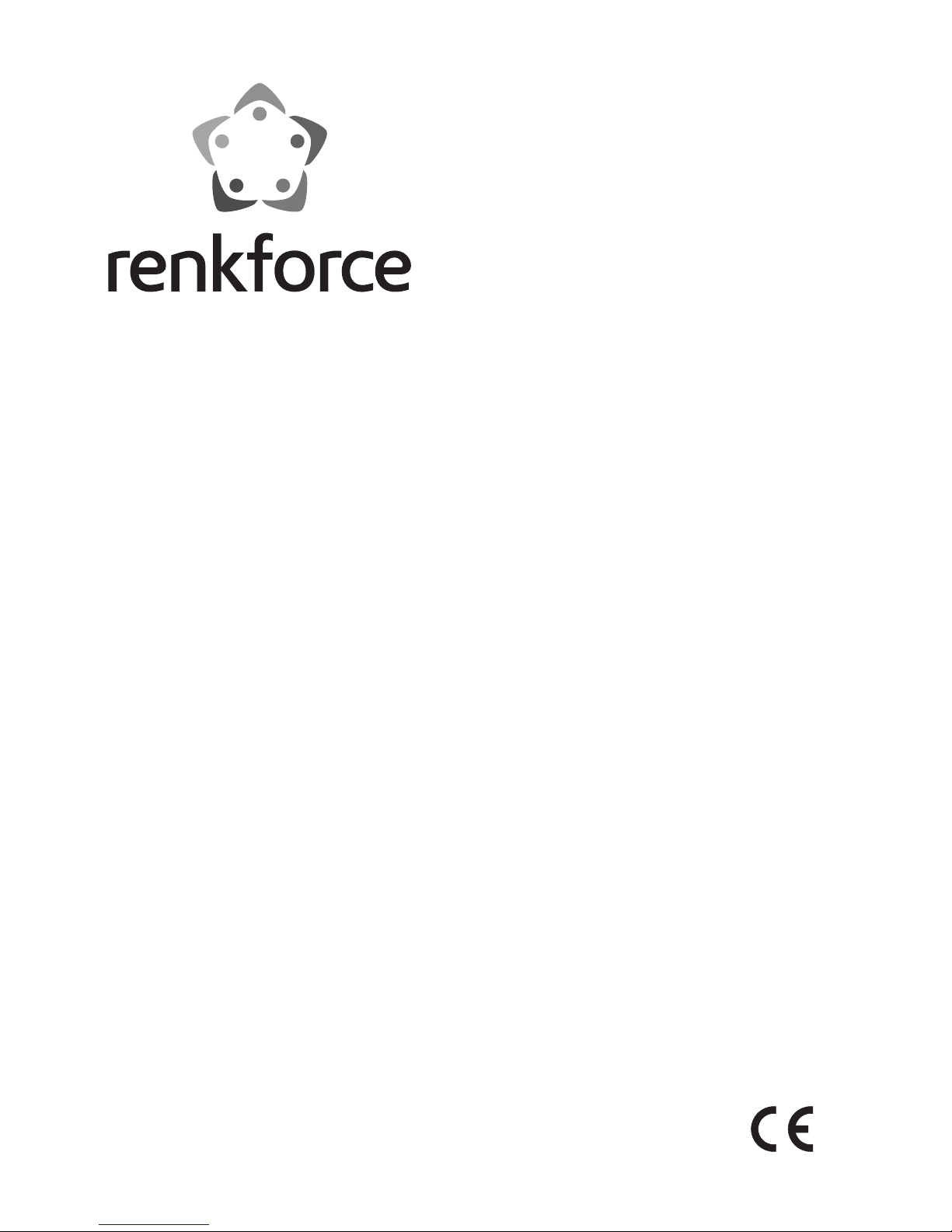
D Bedienungsanleitung
Android 4K XMBC/Kodi TV-Box/Mini-PC B4S
Best.-Nr. 1317447 Seite 2 - 23
G Operating Instructions
Android 4K XMBC/Kodi TV-Box/Mini-PC B4S
Item No. 1317447 Page 24 - 43
F Mode d’emploi
TV-Box/Mini-PC B4S Android 4K XMBC/Kodi
N° de commande 1317447 Page 44 - 64
O Gebruiksaanwijzing
Android 4K XMBC/Kodi TV-Box/Mini-PC B4S
Bestelnr. 1317447 Pagina 65 - 87
Page 2
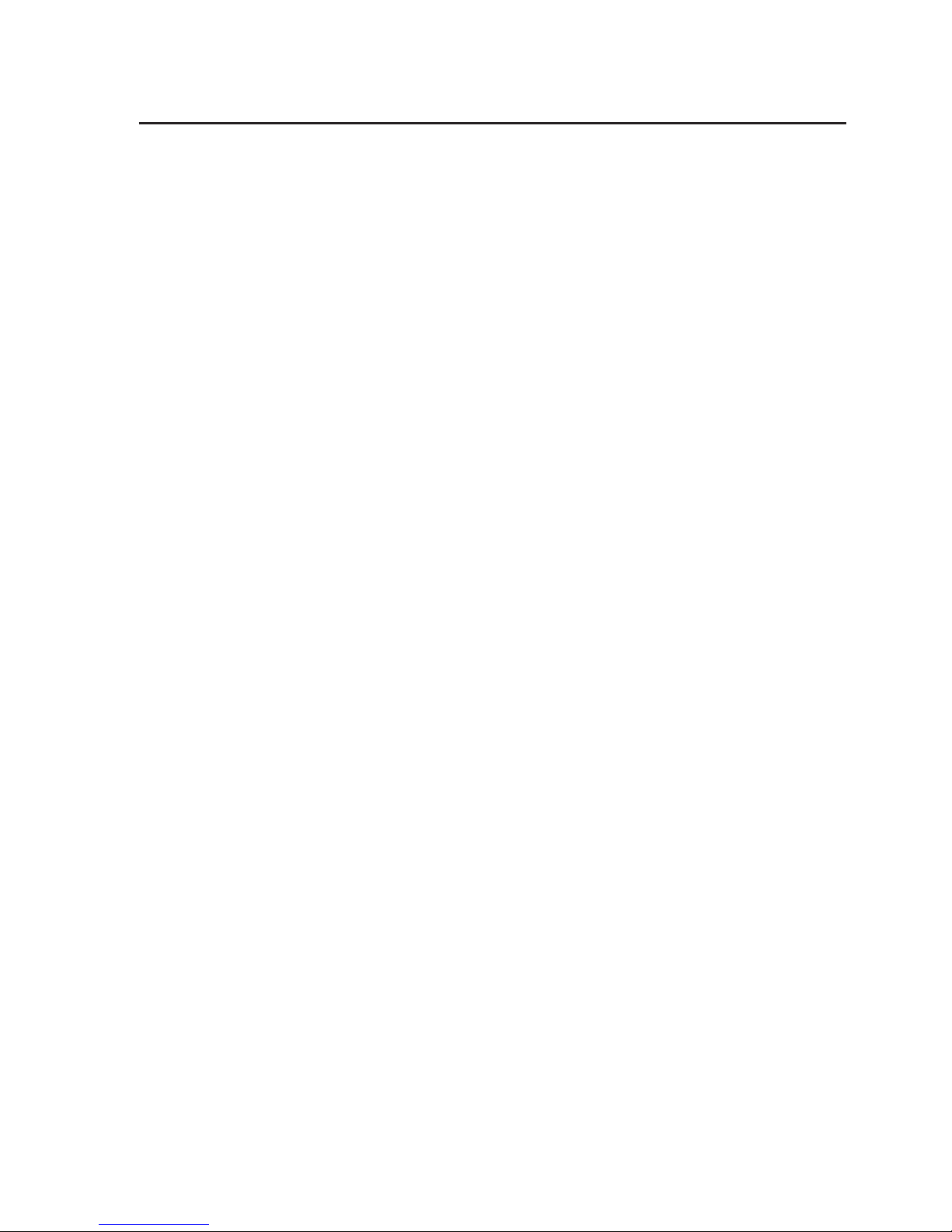
2
Inhaltsverzeichnis
Seite
1. Einführung ..............................................................................................................................3
2. Symbol-Erklärung .................................................................................................................4
3. Bestimmungsgemäße Verwendung ..................................................................................4
4. Lieferumfang .........................................................................................................................5
5. Sicherheitshinweise ............................................................................................................5
6. Batterie- und Akkuhinweise ...............................................................................................7
7. Produktübersicht ..................................................................................................................8
a) TV-Box ...............................................................................................................................8
b) Fernbedienung .................................................................................................................9
8. Anschluss und Inbetriebnahme .......................................................................................11
a) Anschluss am Fernseher bzw. Monitor .....................................................................11
b) Netzwerk.........................................................................................................................12
c) Spannungsversorgung .................................................................................................12
d) Audio ...............................................................................................................................13
e) USB ..................................................................................................................................13
f) Kartenleser .....................................................................................................................14
9. Bedienung ............................................................................................................................15
a) Fernbedienung ...............................................................................................................15
b) Maus und Tastatur ........................................................................................................15
c) Navigationsleiste...........................................................................................................16
10. Ersteinrichtung ....................................................................................................................17
a) Spracheinstellung .........................................................................................................17
b) WLAN ..............................................................................................................................17
c) Google-Konto und Installation von Apps ..................................................................18
11. Zurücksetzen auf die Werkseinstellung .........................................................................18
12. Einlegen bzw. Wechseln der Batterien ...........................................................................19
13. Wartung und Reinigung .....................................................................................................19
14. Entsorgung ...........................................................................................................................20
a) Produkt ............................................................................................................................20
b) Batterien und Akkus .....................................................................................................20
15. Konformitätserklärung (DOC) ...........................................................................................21
16. Technische Daten ...............................................................................................................21
a) Produkt ............................................................................................................................21
b) Steckernetzteil ...............................................................................................................22
D
Page 3
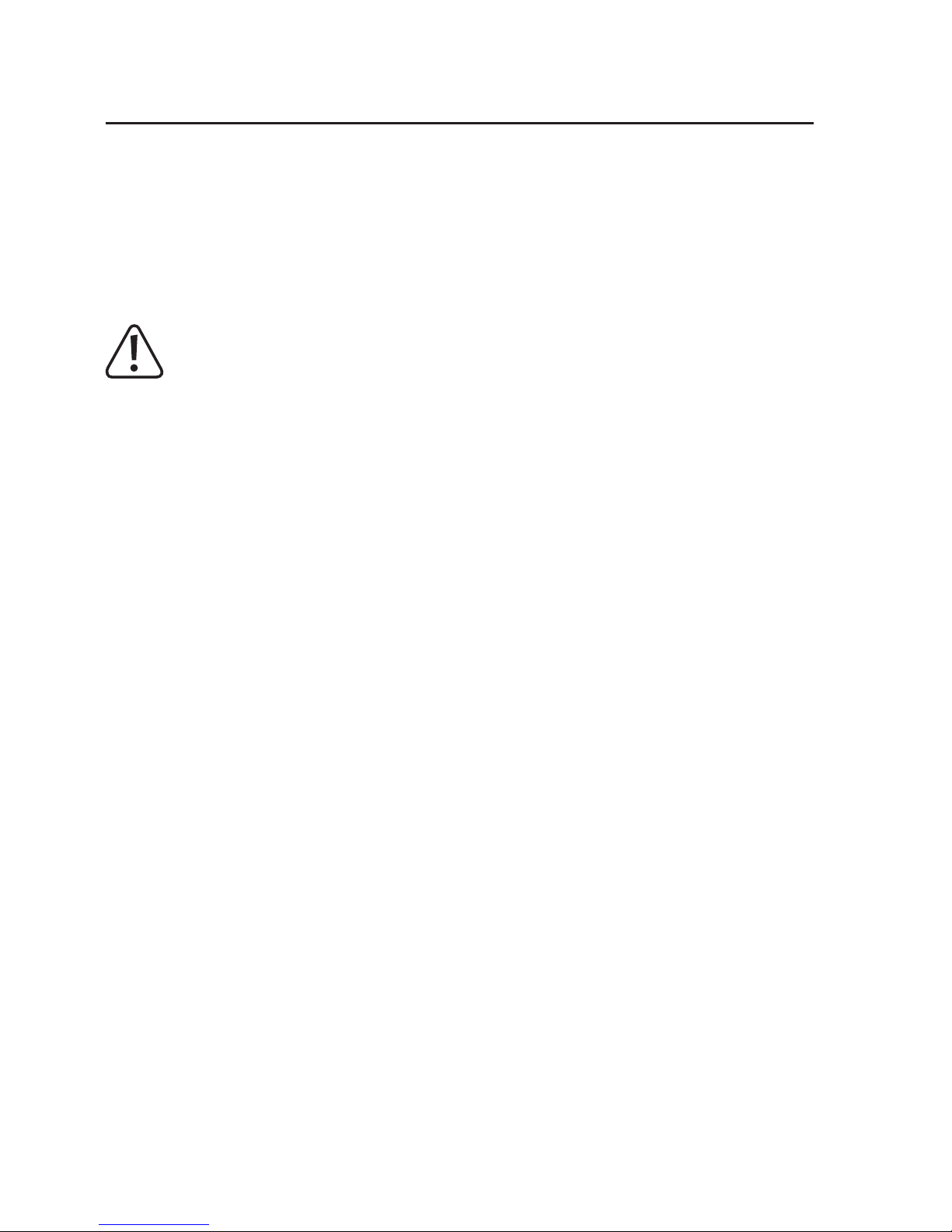
3
1. Einführung
Sehr geehrte Kundin, sehr geehrter Kunde,
wir bedanken uns für den Kauf dieses Produkts.
Dieses Produkt entspricht den gesetzlichen, nationalen und europäischen Anforderun-
gen.
Um diesen Zustand zu erhalten und einen gefahrlosen Betrieb sicherzustellen, müssen
Sie als AnwenderIn diese Bedienungsanleitung beachten!
Diese Bedienungsanleitung gehört zu diesem Produkt. Sie enthält wichtige
Hinweise zur Inbetriebnahme und Handhabung. Achten Sie hierauf, auch
wenn Sie dieses Produkt an Dritte weitergeben.
Heben Sie deshalb diese Bedienungsanleitung zum Nachlesen auf.
Alle enthaltenen Firmennamen und Produktbezeichnungen sind Warenzeichen der jeweiligen Inhaber. Alle Rechte vorbehalten.
HDMI
®
ist eine eingetragene Marke der HDMI Licensing L.L.C.
Bei technischen Fragen wenden Sie sich bitte an:
Deutschland: www.conrad.de/kontakt
Österreich: www.conrad.at
www.business.conrad.at
Schweiz: www.conrad.ch
www.biz-conrad.ch
Neueste Bedienungsanleitung
Die aktuellste Ausgabe der Bedienungsanleitung steht immer auf unserer Webseite
zum Herunterladen zur Verfügung.
• Öffnen Sie www.conrad.de in Ihrem Webbrowser.
• Navigieren Sie zur Produktseite Ihres Produktes. Tippen Sie einfach die Bestellnummer in die Suchleiste ein.
• Wechseln Sie auf den Reiter „Downloads“.
• Laden Sie die benötigte Bedienungsanleitung herunter.
Page 4
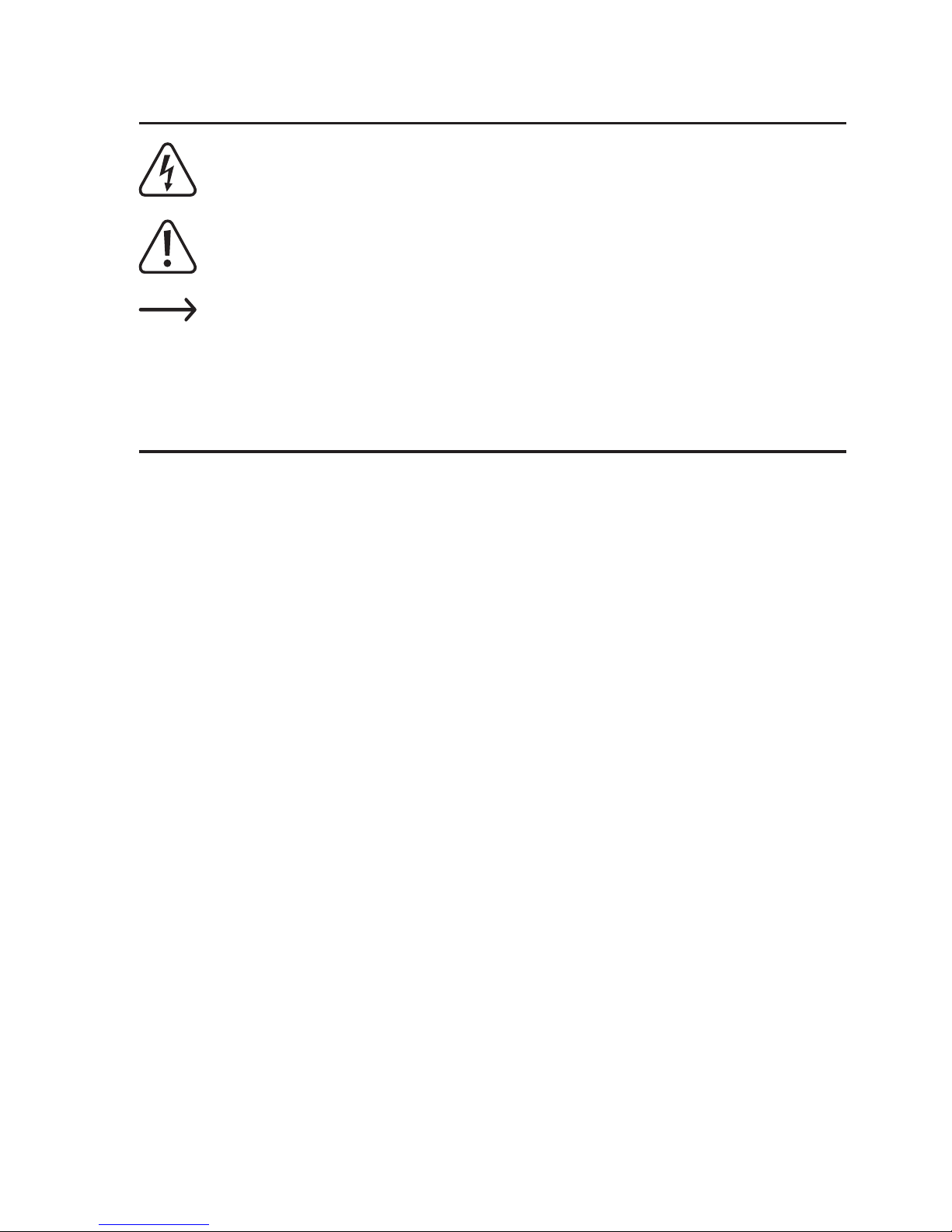
4
2. Symbol-Erklärung
Das Symbol mit dem Blitz im Dreieck wird verwendet, wenn Gefahr für Ihre
Gesundheit besteht, z.B. durch einen elektrischen Schlag.
Das Symbol mit dem Ausrufezeichen im Dreieck weist auf wichtige Hinweise
in dieser Bedienungsanleitung hin, die unbedingt zu beachten sind.
Das „Pfeil“-Symbol ist zu finden, wenn Ihnen besondere Tipps und Hinweise
zur Bedienung gegeben werden sollen.
3. Bestimmungsgemäße Verwendung
Das Produkt ist mit dem Betriebssystem Android 4.4 KitKat ausgestattet und für den
Anschluss an einem Fernseher oder Computermonitor vorgesehen. Wenn es über den
HDMI® 2.0 Port angeschlossen wird, unterstützt es auch 4K.
Die Verbindung zu Ihrem Netzwerk und zum Internet kann über LAN oder WLAN erfolgen.
Es dient zur Wiedergabe von Multimedia Inhalten (Videos, Musik, Bilder) aus Ihrem
Heimnetzwerk, aus dem Internet, vom Gerät selbst oder von externen Speichermedien
(Speicherkarte, USB-Stick, externe HDD).
Um das Abspielen zu vereinfachen, ist das Mediacenter XMBC/Kodi vorinstalliert.
Hier wird auch die Wiedergabe von 3D-Filmen und BluRays unterstützt.
Zusätzlich kann das Produkt auch als Mini-PC mit Android Betriebssystem eingesetzt
werden.
Die Bedienung der TV-Box bzw. des Mini-PCs erfolgt über die beiliegende Fernbe-
dienung. Zusätzlich kann hier eine herkömmliche Tastatur und Maus über USB angeschlossen werden.
Weitere Software bzw. Apps können über den Google Play Store installiert werden. Außerdem ist es möglich, andere Google Dienste (z.B. Google Drive, Youtube) zu nutzen.
Beachten Sie bitte, dass Sie hierzu einen Google Account benötigen.
Die Spannungsversorgung erfolgt dabei über das beiliegende Steckernetzteil.
Eine andere Verwendung als oben beschrieben kann zur Beschädigung des Produkts
führen, außerdem bestehen weitere Gefahren.
Lesen Sie sich diese Bedienungsanleitung vollständig und aufmerksam durch, sie ent-
hält viele wichtige Informationen für die Konfiguration, Betrieb und Bedienung. Beachten Sie alle Sicherheitshinweise!
Page 5
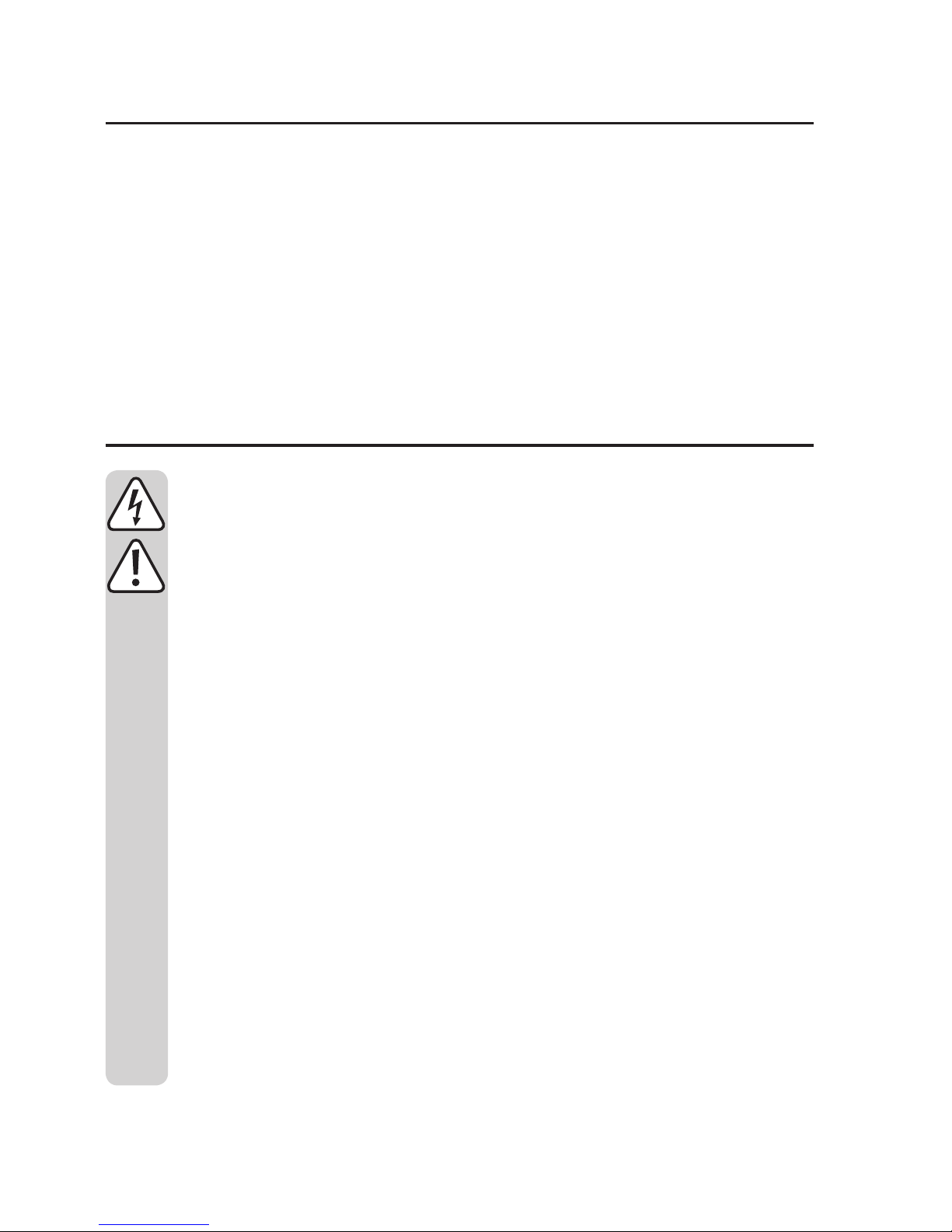
5
4. Lieferumfang
• Android TV-Box/Mini-PC
• Steckernetzteil
• Fernbedienung
• AV-Kabel (3x Cinch auf 1x Klinke 3,5 mm)
• USB-Kabel (Typ A auf Typ A)
• Bedienungsanleitung
5. Sicherheitshinweise
Bei Schäden, die durch Nichtbeachten dieser Bedienungsanleitung verursacht werden, erlischt die Gewährleistung/Garantie! Für Folgeschäden
übernehmen wir keine Haftung!
Bei Sach- oder Personenschäden, die durch unsachgemäße Handhabung
oder Nichtbeachten der Sicherheitshinweise verursacht werden, übernehmen wir keine Haftung! In solchen Fällen erlischt die Gewährleistung/Garantie!
Sehr geehrte Kundin, sehr geehrter Kunde,
diese Sicherheits- und Gefahrenhinweise dienen nicht nur zum Schutz des
Produkts, sondern auch zu Ihrer eigenen Sicherheit und der anderer Personen. Lesen Sie sich deshalb dieses Kapitel sehr aufmerksam durch, bevor Sie
das Produkt in Betrieb nehmen!
• Aus Sicherheits- und Zulassungsgründen (CE) ist das eigenmächtige Um-
bauen und/oder Verändern des Produktes nicht gestattet.
• Der Aufbau des Steckernetzteils entspricht der Schutzklasse II.
• Die Netzsteckdose für das Steckernetzteil muss sich in der Nähe des Ge-
räts befinden und leicht zugänglich sein.
• Das Produkt und das Steckernetzteil sind nur für trockene, geschlosse-
ne Innenräume geeignet. Setzen Sie diese Produktbestandteile keiner
direkten Sonneneinstrahlung, Hitze, Kälte, Feuchtigkeit oder Nässe aus,
andernfalls werden sie beschädigt.
Beim Steckernetzteil besteht außerdem Lebensgefahr durch einen elekt-
rischen Schlag!
Page 6
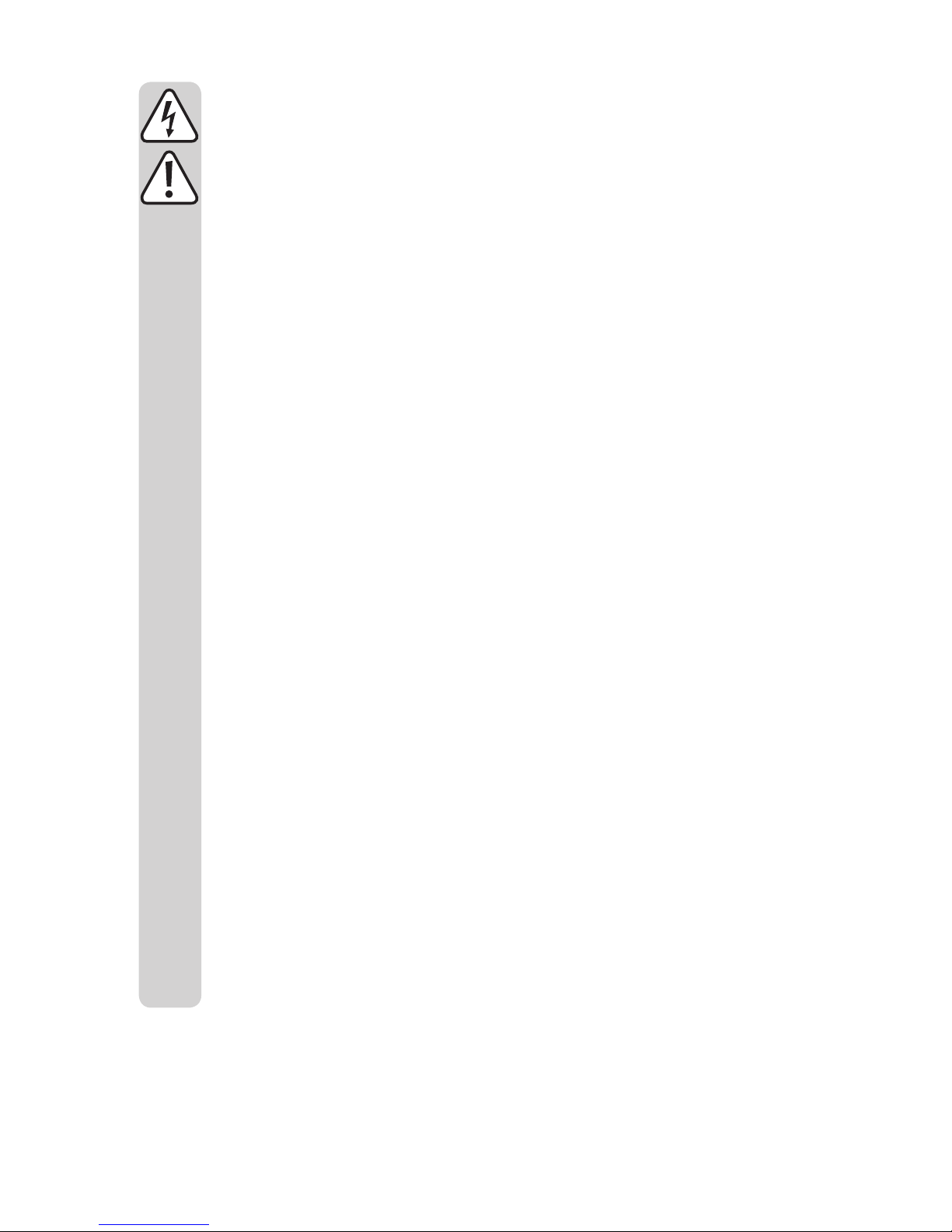
6
• Ziehen Sie das Steckernetzteil niemals am Kabel aus der Netzsteckdose.
• Wenn das Steckernetzteil Beschädigungen aufweist, so fassen Sie es
nicht an, es besteht Lebensgefahr durch einen elektrischen Schlag!
Schalten Sie zuerst die Netzspannung für die Netzsteckdose allpolig ab,
an der das Steckernetzteil angeschlossen ist (z.B. zugehörigen Sicherungsautomat abschalten bzw. Sicherung herausdrehen, anschließend
den zugehörigen FI-Schutzschalter abschalten). Ziehen Sie erst danach
das Steckernetzteil aus der Netzsteckdose und bringen Sie das Produkt in
eine Fachwerkstatt.
• Gießen Sie nie Flüssigkeiten über elektrischen Geräten aus und stellen
Sie keine mit Flüssigkeit gefüllten Gegenstände (z.B. Vasen) darauf ab.
Es besteht höchste Gefahr eines Brandes oder eines lebensgefährlichen
elektrischen Schlags. Schalten Sie in einem solchen Fall die zugehörige
Netzsteckdose stromlos (z.B. Sicherungsautomat abschalten) und ziehen
Sie danach den Netzstecker aus der Netzsteckdose. Stecken Sie alle Kabel vom Gerät ab. Das Produkt darf danach nicht mehr betrieben werden,
bringen Sie es in eine Fachwerkstatt.
• Stellen Sie keine offenen Brandquellen, wie z.B. brennende Kerzen, auf
dem Gerät ab.
• Das Produkt und das Steckernetzteil sind für Sie wartungsfrei. Eine Wartung oder Reparatur ist nur durch eine Fachkraft oder Fachwerkstatt zulässig. Es sind keinerlei für Sie zu wartende Bestandteile im Inneren des
Produkts, öffnen Sie es deshalb niemals.
• Schützen Sie das Produkt und das Steckernetzteil vor direkter Sonneneinstrahlung, starker Hitze (>60 °C), Kälte (<-20 °C), Vibrationen oder mechanischen Beanspruchungen.
• Das Produkt ist kein Spielzeug, es gehört nicht in Kinderhände. Das Produkt enthält Kleinteile und Batterien.
• Lassen Sie das Verpackungsmaterial nicht achtlos liegen, dieses könnte
für Kinder zu einem gefährlichen Spielzeug werden.
• Gehen Sie vorsichtig mit dem Produkt um, durch Stöße, Schläge oder dem
Fall aus bereits geringer Höhe wird es beschädigt.
• Sollten sich Fragen ergeben, die nicht im Laufe der Bedienungsanleitung
abgeklärt werden, so setzen Sie sich bitte mit unserer technischen Auskunft oder einem anderen Fachmann in Verbindung.
Page 7
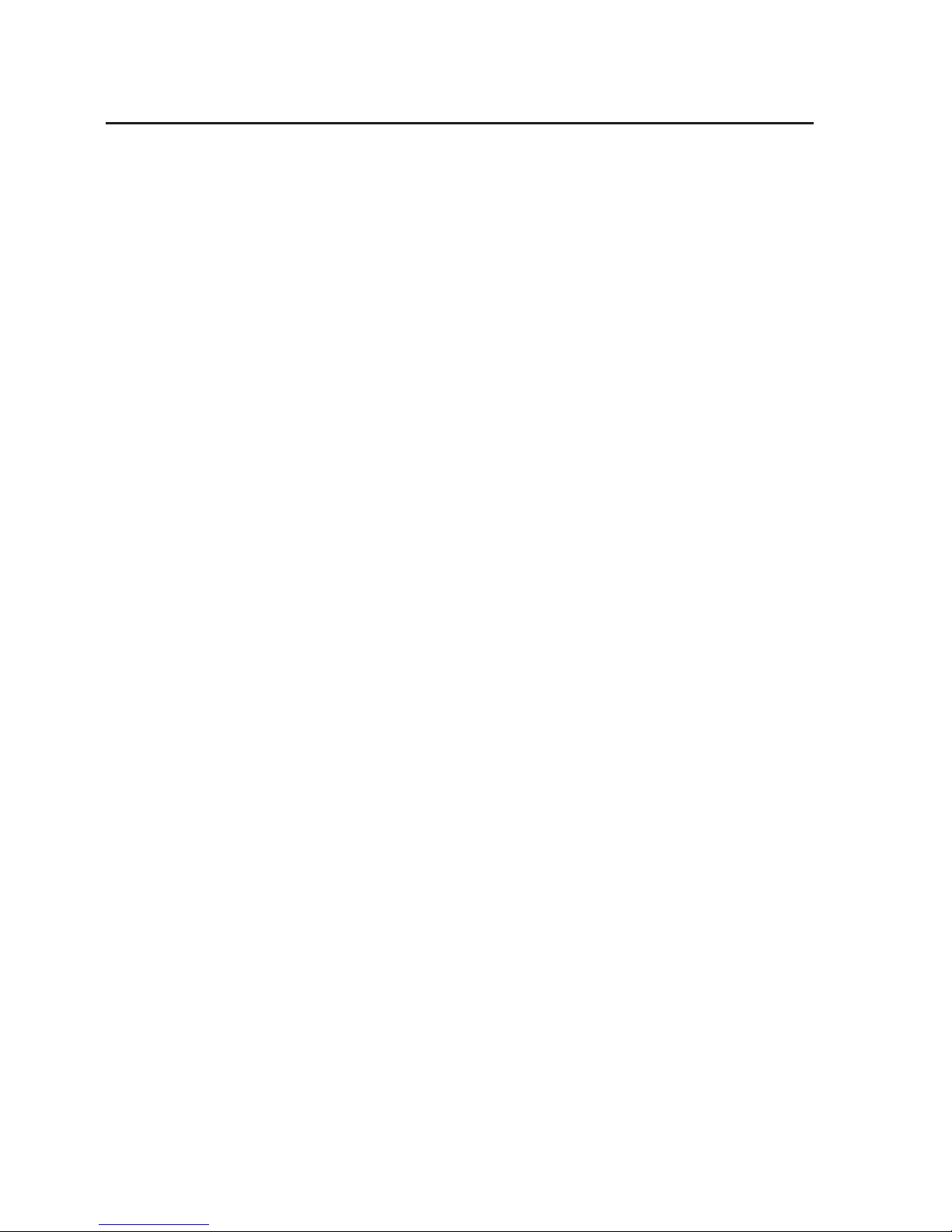
7
6. Batterie- und Akkuhinweise
• Batterien/Akkus gehören nicht in Kinderhände.
• Lassen Sie Batterien/Akkus nicht offen herumliegen, es besteht die Gefahr, dass
diese von Kindern oder Haustieren verschluckt werden. Suchen Sie im Falle eines
Verschluckens sofort einen Arzt auf. Es besteht Lebensgefahr!
• Ausgelaufene oder beschädigte Batterien/Akkus können bei Berührung mit der Haut
Verätzungen verursachen, benutzen Sie deshalb in diesem Fall geeignete Schutzhandschuhe.
• Achten Sie beim Einlegen der Batterien/Akkus auf die richtige Polung (Plus/+ und
Minus/- beachten).
• Batterien/Akkus dürfen nicht kurzgeschlossen, zerlegt oder ins Feuer geworfen werden. Es besteht Explosionsgefahr!
• Herkömmliche nicht wieder aufladbare Batterien dürfen nicht aufgeladen werden.
Es besteht Explosionsgefahr! Laden Sie ausschließlich dafür vorgesehene wieder
aufladbare Akkus, verwenden Sie ein geeignetes Ladegerät.
• Ersetzen Sie eine leere Batterie/Akku so bald wie möglich gegen eine Neue oder entfernen Sie die verbrauchte Batterie/Akku. Eine leere Batterie/Akku kann auslaufen
und das Gerät beschädigen!
•
Bei längerem Nichtgebrauch (z.B. bei Lagerung) entnehmen Sie die eingelegten
Batterien/Akkus. Bei Überalterung besteht andernfalls die Gefahr, dass Batterien/
Akkus auslaufen, was Schäden am Produkt verursacht. Verlust von Gewährleistung/
Garantie!
• Wechseln Sie immer den ganzen Satz Batterien/Akkus aus, verwenden Sie nur Batterien/Akkus des gleichen Typs/Herstellers und des gleichen Ladezustands (keine
vollen mit halbvollen oder leeren Batterien/Akkus mischen).
• Mischen Sie niemals Batterien mit Akkus. Verwenden Sie entweder Batterien oder
Akkus.
• Für die umweltgerechte Entsorgung von Batterien und Akkus lesen Sie bitte das Kapitel „Entsorgung“.
Page 8
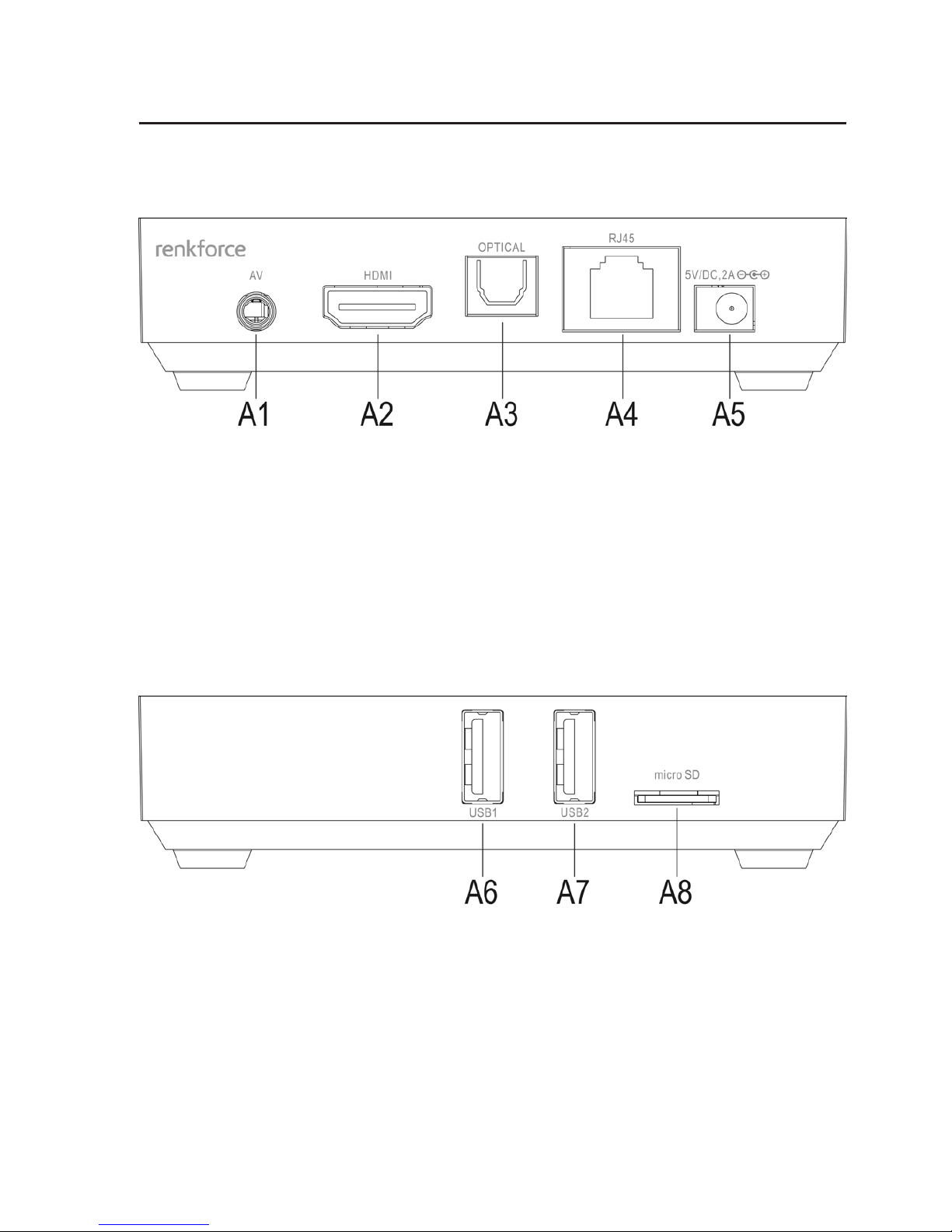
8
7. Produktübersicht
a) TV-Box
Rückseite:
A1 AV Videoausgang; um die Box an einen älteren TV anzuschließen
A2 HDMI HDMI
®
-Ausgang (2.0, 4K); um die Box am TV anzuschließen
A3 OPTICAL optischer Audioausgang (Toslink)
A4 RJ45 LAN-Anschluss, 10/100/1000 MBit; um die Box ans
Netzwerk/Internet anzubinden
A5 5 V/DC Anschluss für das Steckernetzteil
Rechts:
A6 USB1 USB2.0-Anschluss; Anschluss für Speicher- und Eingabegeräten
A7 USB2 USB2.0-Anschluss; Anschluss für Speicher- und Eingabegeräten;
um die Box an Ihrem Computer anzuschließen
A8 micro SD Speicherkartenslot; unterstützt Mikro-SD und Mirko-SDHC Karten
Page 9
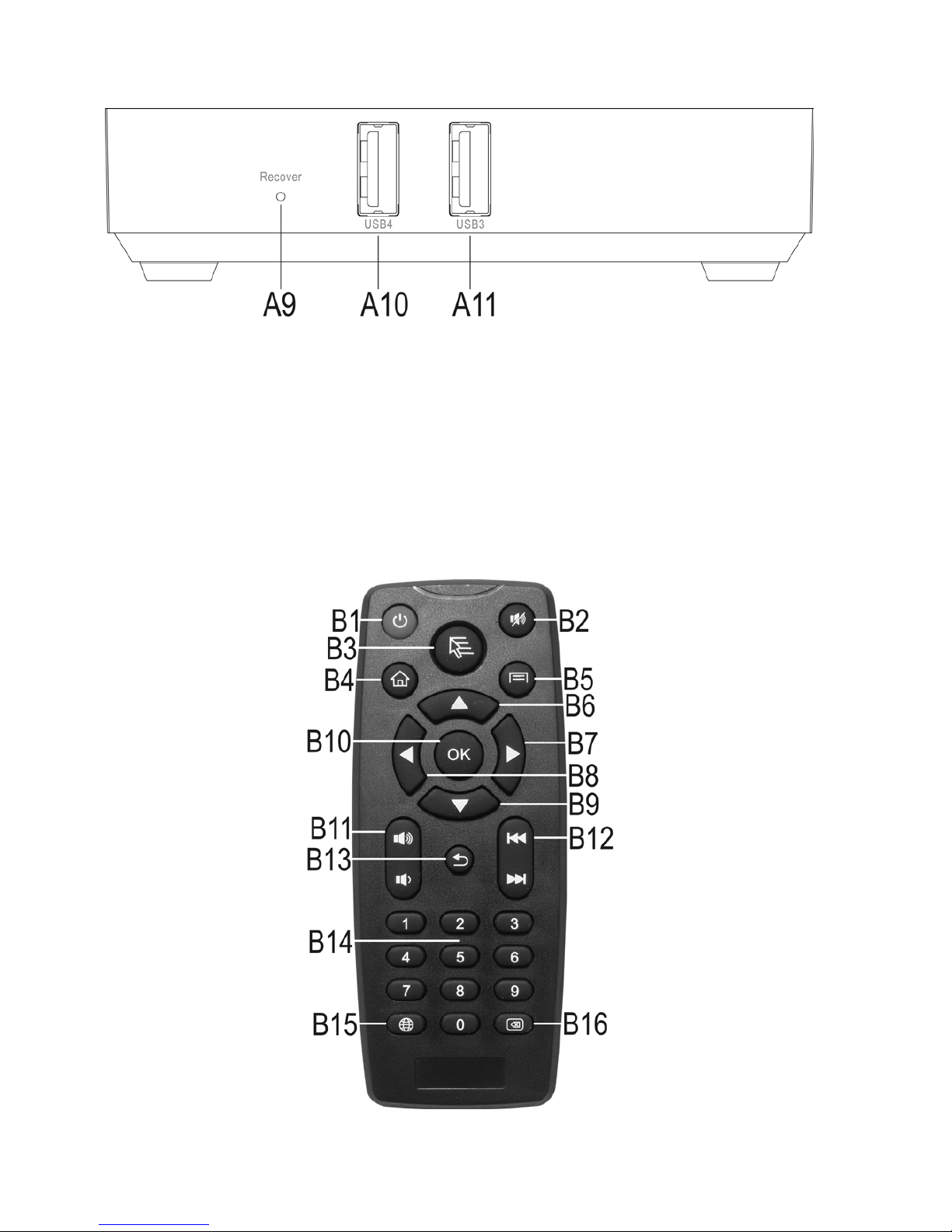
9
Links:
A9 Recover versenkt angeordneter Taster; zum Start das Android Recovery
Systems drücken Sie den Taster solange, bis die TV-Box wieder einschaltet und die blaue Betriebs-LED leuchtet; eine Bildausgabe ist
hier nur über den AV-Ausgang möglich
A10 USB4 USB2.0-Anschluss; Anschluss für Speicher- und Eingabegeräten
A11 USB3 USB2.0-Anschluss; Anschluss für Speicher- und Eingabegeräten
b) Fernbedienung
Page 10
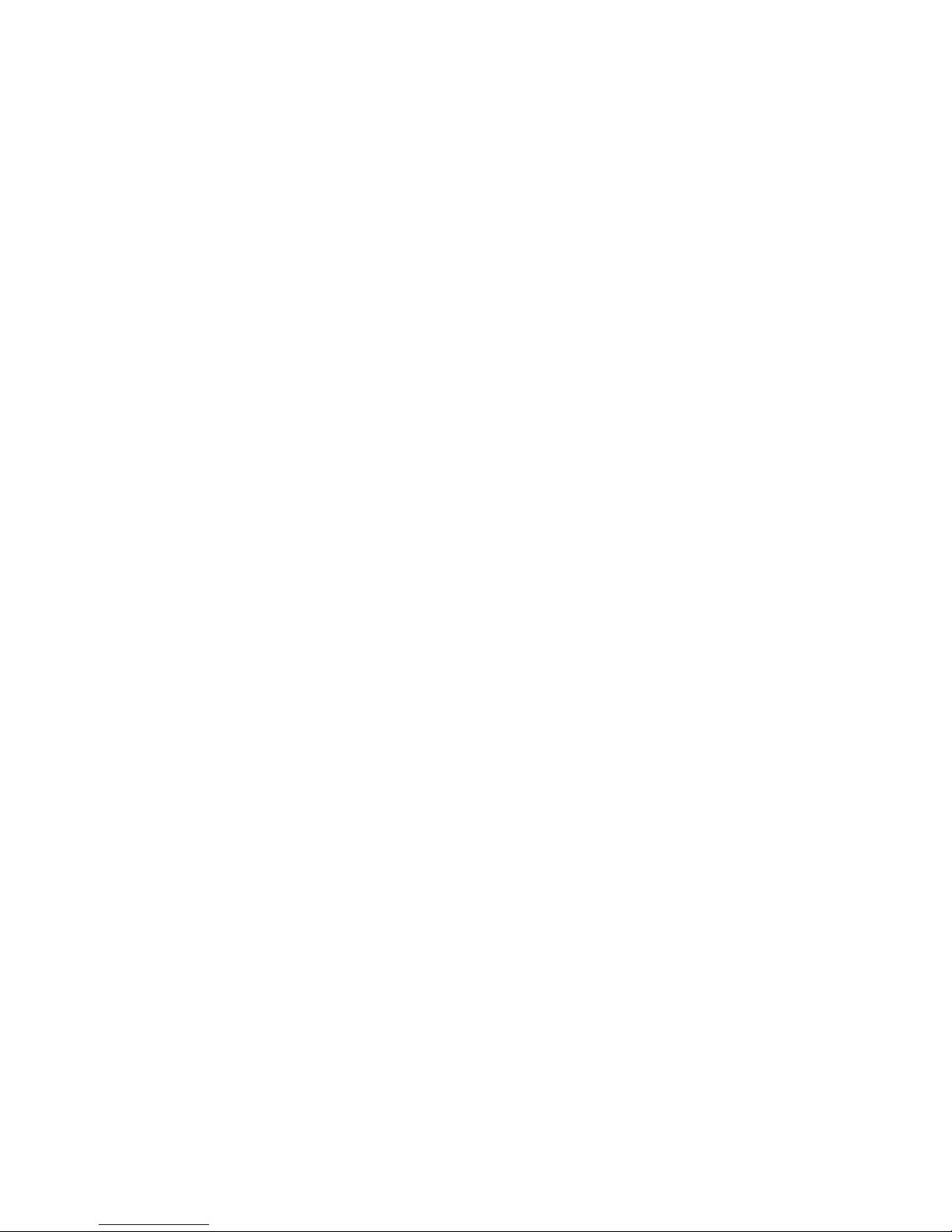
10
Taste Funktion
B1 Ein/Aus; Fährt die Box in den Standby Modus
B2 Mute; schaltet den Ton Aus bzw. Ein
B3 Taste für den Mauszeiger; hiermit aktivieren Sie den Mauszeiger für die Steu-
erung über die 4 Pfeiltasten der Fernbedienung
B4 Home-Taste; um auf den Homescreen zu wechseln
B5 Taste Menü; ruft das erweiterte Einstellungsmenü z.B. von Apps auf
B6 Pfeiltaste Oben; um nach oben zu navigieren
B7 Pfeiltaste Rechts; um nach rechts zu navigieren
B8 Pfeiltaste Links; um nach links zu navigieren
B9 Pfeiltaste Unten; um nach unten zu navigieren
B10 Taste Ok; um eine Auswahl zu bestätigen
B11 Einstellen der Lautstärke; oben lauter; unten leiser
B12 Bei der Wiedergabe durch die Titel oder Kapitel schalten; oben zurück; unten
weiter
B13 Taste Zurück; um einen Schritt zurück zu gehen
B14 Tasten 0 bis 9; zur Eingabe von Zahlen
B15 Taste Internet; ruft den Webbrowser auf
B16 Löschen; löscht die letzte Eingabe, z.B. beim WLAN-Kennwort
Page 11

11
8. Anschluss und Inbetriebnahme
a) Anschluss am Fernseher bzw. Monitor
Die Android TV-Box bietet 2 verschiedene Möglichkeiten der Bildausgabe. Zum einen
der Videoausgang und zum anderen der HDMI®-Ausgang. Wenn Ihr TV/Monitor einen
HDMI®-Eingang besitzt, empfehlen wir Ihnen auf jeden Fall diesen zu nutzen.
Für die Wiedergabe von 4K-Inhalten muss Ihr Fernseher ebenfalls 4K unter-
stützen.
Verwenden Sie auf jeden Fall ein HDMI
®
-Kabel der Version 1.4 oder höher,
welches für die Wiedergabe in 4K-Auflösung spezifiziert ist.
Für das Abspielen von 3D-Filmen ist ebenfalls min. ein HDMI
®
-Kabel der Ver-
sion 1.4 oder höher nötig.
Anschluss über HDMI
®
:
• Verbinden Sie die eine Seite des HDMI
®
-Kabels mit der HDMI®-Buchse A2 der TV-
Box.
• Jetzt schließen Sie das andere Ende des Kabels an einem freien HDMI
®
-Port Ihres
Fernsehers oder Monitors an.
• Schalten Sie Ihren Fernseher bzw. Monitor ein und wechseln Sie auf den richtigen
HDMI
®
-Eingang. Beachten Sie hierzu die Bedienungsanleitung von Ihrem Fernseher
bzw. Monitor.
Das Audiosignal wird ebenfalls über HDMI® übertragen. Sollten Sie das Pro-
dukt an einem Monitor betreiben, der weder Lautsprecher noch einen analogen Audioausgang besitzt, können Sie stattdessen den digitalen, optischen
Audioausgang verwenden. Beachten Sie dazu das Kapitel 8 d) dieser Anleitung.
Page 12
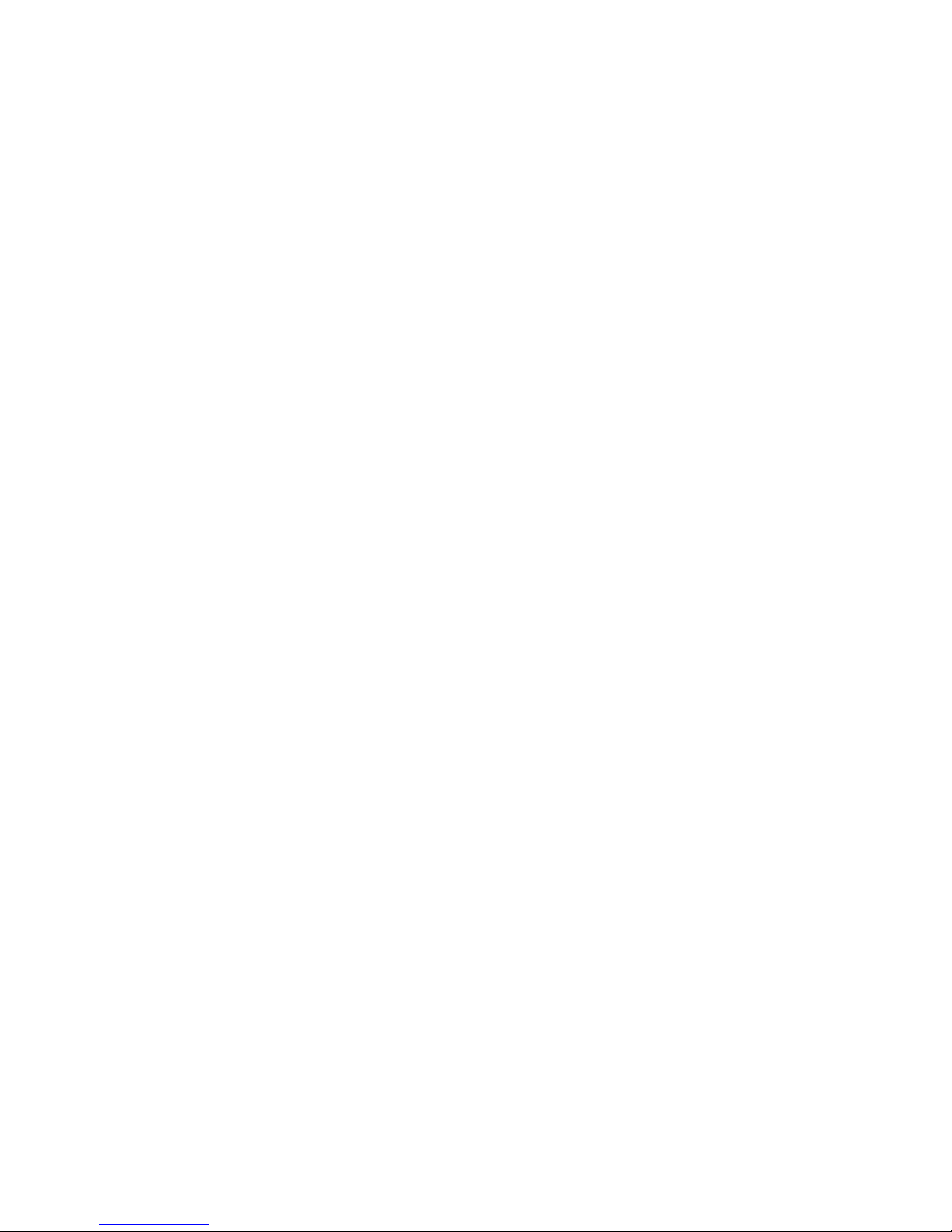
12
Anschluss über den Videoausgang:
• Stecken Sie den 3,5 mm Klinken-Stecker des beiliegenden Videokabels in die AVBuchse A1 der TV-Box ein.
• Jetzt schließen Sie das andere Ende des Kabels an den Videoeingang Ihres Fernsehers oder Monitors an. Der gelbe Cinch-Stecker muss dabei in die Buchse Video, der
rote Cinch-Stecker in die Buchse Audio Rechts und der weiße Cinch-Stecker in die
Buchse Audio Links eingesteckt werden.
• Schalten Sie Ihren Fernseher bzw. Monitor ein und
wechseln Sie auf den Videoein-
gang. Beachten Sie hierzu die Bedienungsanleitung von Ihrem Fernseher bzw. Monitor.
b) Netzwerk
Sie können das Produkt entweder über LAN oder über WLAN mit Ihrem Netzwerk und
dem Internet verbinden. Wenn Sie die Möglichkeit haben die Box per LAN anzubinden,
empfehlen wir Ihnen diese Option zu nutzen, da in der Regel die Geschwindigkeit und
die Stabilität bei einem LAN-Kabel deutlich besser ist.
Sollten Sie WLAN nutzen wollen, können Sie diesen Punkt überspringen. WLAN richten
Sie nach der Inbetriebnahme direkt im Betriebssystem ein. Beachten Sie hierzu das
Kapitel 10 b) dieser Anleitung.
• Um die TV-Box per LAN an Ihr Netzwerk anzubinden, schließen Sie ein 1:1-verbundenes Netzwerkkabel an der RJ45-Buchse A4 der Box an.
• Jetzt verbinden Sie das Netzwerkkabel noch mit einem freien LAN-Anschluss von
Ihrem Router oder Netzwerk-Switch.
• Evtl. müssen Sie die LAN-Verbindung erst noch im System aktivieren. Sie finden den
Menüpunkt in den Einstellungen.
c) Spannungsversorgung
Wenn Sie alles angeschlossen haben, müssen Sie die TV-Box noch an die Spannungsversorgung anschließen.
Bitte beachten Sie, sobald die Box Spannung erhält, startet das System automatisch.
Es ist natürlich möglich, Geräte und Kabel während des Betriebs anzuschließen bzw.
zu entfernen.
• Verbinden Sie den Ausgang des beiliegenden Steckernetzteils mit der dafür vorgesehenen Buchse A5.
• Jetzt stecken Sie das Netzteil noch in eine Netzsteckdose ein.
• Das System startet automatisch.
Page 13
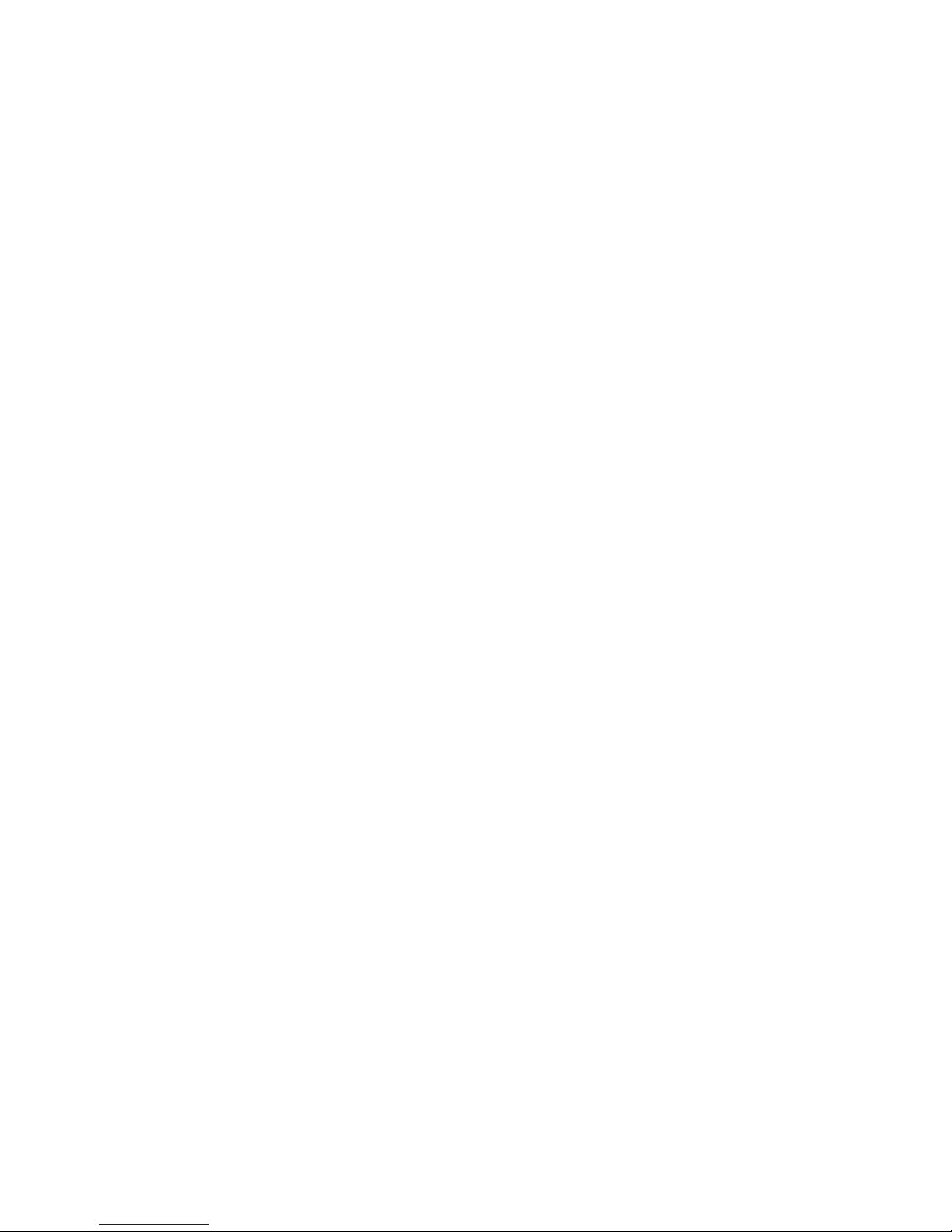
13
d) Audio
Alternativ zur Übertragung des Audiosignals über HDMI® und Cinch haben Sie noch die
Möglichkeit den optischen Digital-Ausgang zu verwenden. Dies kann z.B. von Vorteil
sein, wenn Sie die Box direkt an ein Soundsystem oder an Ihre HiFi-Anlage anbinden
wollen.
• Verbinden Sie dazu den Toslink-Stecker mit dem digitalen Audio-Ausgang A3 der TVBox.
• Jetzt schließen Sie noch das andere Ende des Kabels an Ihrem Soundsystem oder an
Ihrer HiFi-Anlage an.
• Sie müssen den Ausgang noch im System aktivieren. Sie finden die Funktion in den
Einstellungen (Zahnrad-Symbol) im Menüpunkt Töne. Hier müssen Sie den SPDIFAusgang aktivieren.
e) USB
Die vier USB2.0-Anlschüsse (A6, A7, A10, A11) können zum Anschluss verschiedener
Geräte verwendet werden.
Anschluss externer Datenträger:
• Sie können an der Box z.B. USB-Sticks oder externe Festplatten zum Dateiaustausch
anschließen.
• Schließen Sie diese einfach wie gewohnt an einem der 4 USB2.0-Anschlüssen (A6,
A7, A10, A11) an. Normalerweise wird im System automatisch der Dateimanager geöffnet, sobald der Speicher erkannt wurde. Andernfalls öffnen Sie die App einfach
manuell. Sie finden diese direkt auf dem Homescreen. Es ist die App mit dem Ordnersymbol.
Sie können nach Belieben Daten vom externen Speicher wiedergeben oder diese auf
die TV-Box kopieren oder verschieben.
• Es werden Datenträger mit der Formatierung FAT32 und NTFS unterstützt.
Beachten Sie bei externen Festplatten, dass je nach Festplatte, evtl. eine externe
Spannungsversorgung notwendig ist.
• Um einen externen Speicher wieder zu entfernen, deaktivieren Sie diesen zuerst im
Betriebssystem. Sie finden die Funktion in den Einstellungen (Zahnrad-Symbol) im
Menüpunkt Speicher.
• Jetzt können Sie das USB-Gerät wieder von der TV-Box trennen.
Page 14
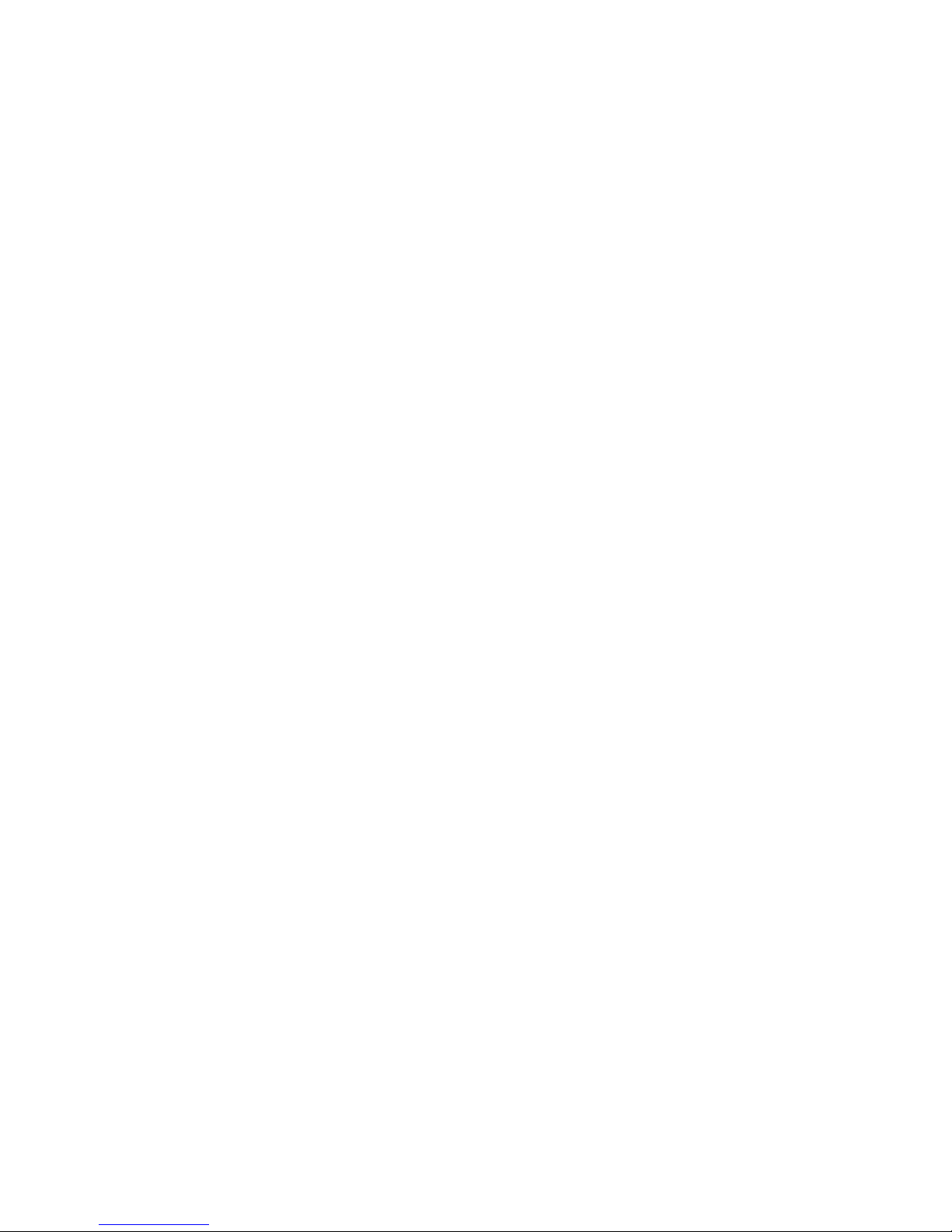
14
Anschluss von Eingabegeräten:
Wenn Sie die TV-Box als Mini-PC verwenden wollen, empfehlen wir Ihnen eine Tastatur und Maus per USB anzuschließen.
• Sie können die Gerät einfach an einem der 4 USB2.0-Ports (A6, A7, A10, A11) anschließen. Sie werden automatisch erkannt und sollten sofort funktionieren.
Anschluss der TV-Box an einem Computer:
Es besteht die Möglichkeit, die TV-Box per USB an einen Computer anzuschließen, so
wie Sie es von jedem anderen Android Smartphone oder Tablet gewohnt sind. Sie können dann mit Ihrem PC auf den Flashspeicher und den Kartenleser zuzugreifen.
Gehen Sie folgendermaßen vor.
• Schließen Sie als erstes das beiliegende USB-Kabel (mit den beiden Steckern des
Typ A) an den USB-Anschluss 2 (A7) der TV-Box an.
• Jetzt verbinden Sie noch das Kabel mit einem freien USB-Port von Ihrem Computer.
• Damit diese Funktion aktiv ist, müssen Sie im System unter dem Menüpunkt USB, den
Sie in den Einstellungen (Zahnrad-Symbol) finden, Connect to PC aktivieren.
Sobald die Box auf die Seite mit dem Android-Männchen wechselt, klicken Sie noch
auf USB-Speicher aktivieren.
• Der Flashspeicher und der Kartenleser sollten nun in Ihrem Betriebssystem erkannt
werden.
• Bevor Sie die Box wieder von Ihrem PC entfernen, klicken Sie zuerst auf den Button
USB-Speicher deaktivieren.
Dann können Sie die USB-Verbindung wieder trennen.
f) Kartenleser
In der Box ist ein Kartenleser integriert (A8). Er unterstützt Mikro-SD und Mikro-SDHC
Speicherkarten.
• Schieben Sie die Speicherkarte in den Kartenleser A8 ein, bis sie einrastet. Die Kontakte müssen dabei nach unten zeigen.
• Um auf den Speicher zuzugreifen, öffnen Sie wieder den Dateimanager (App mit dem
Ordnersymbol) und wählen die SD-Karte aus.
• Um die Karte wieder zu entfernen, entfernen Sie diese zuerst im Betriebssystem. Sie
finden die Funktion in den Einstellungen (Zahnrad-Symbol) im Menüpunkt Speicher.
Anschließend drücken Sie wieder auf die Speicherkarte, bis sie vom Einrast-Mechanismus wieder ausgeworfen wird.
Page 15
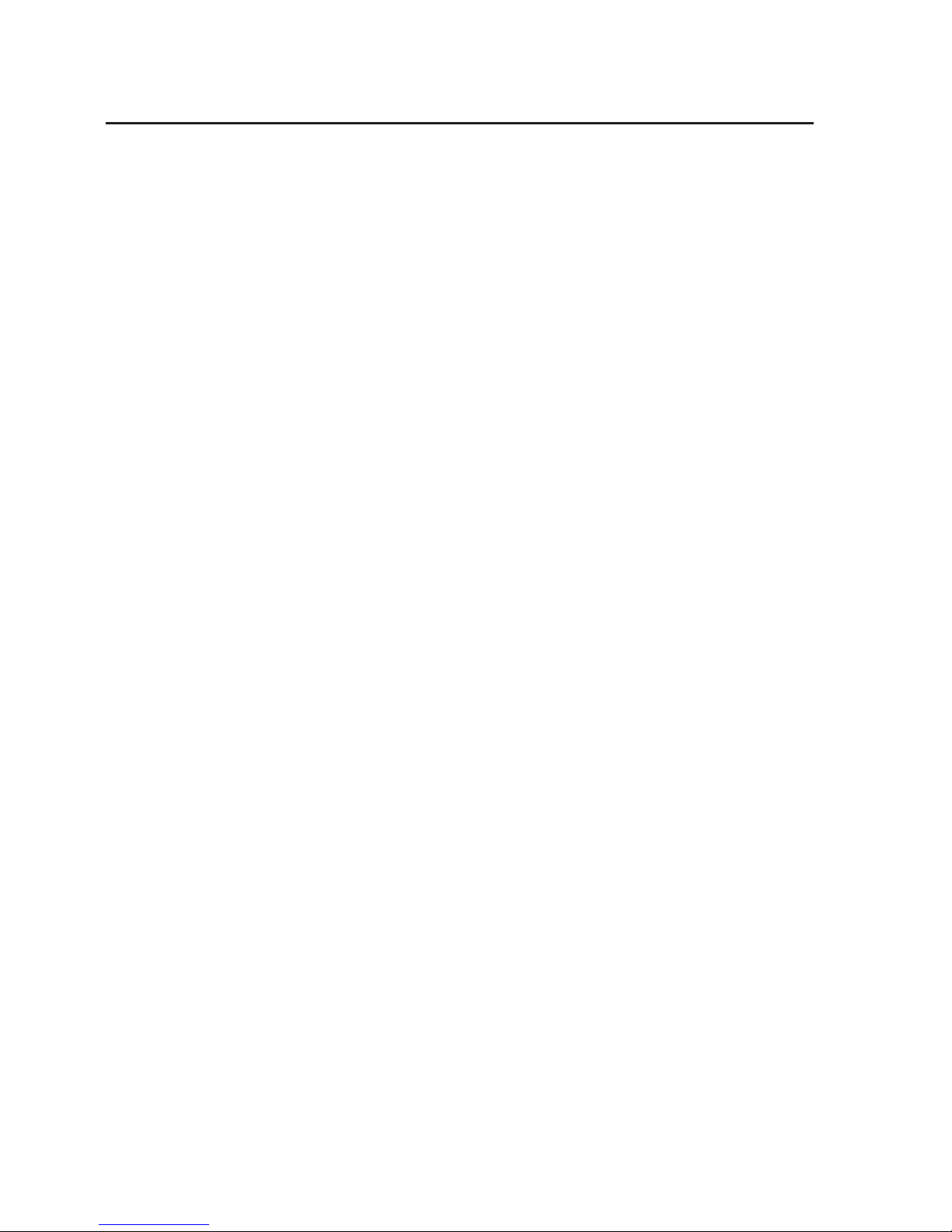
15
9. Bedienung
a) Fernbedienung
Mit der Fernbedienung können Sie mit den Pfeiltasten durch die Apps, Menüs, usw.
navigieren.
Zusätzlich haben Sie die Möglichkeit den Mauszeiger zu bewegen. Drücken Sie dazu
die Taste B3 auf der Fernbedienung. Anschließend können Sie mit den 4 Pfeiltasten B6-
B9 wie mit einer Maus navigieren. Wenn Sie z.B. eine App öffnen wollen, fahren Sie mit
den Pfeiltasten darauf und drücken die Taste OK B10 auf der Fernbedienung.
Die weitere Beschreibung der einzelnen Tasten, entnehmen Sie bitte dem Kapitel 7 b)
dieser Anleitung.
b) Maus und Tastatur
Wenn Sie am Produkt eine Maus und Tastatur angeschlossen haben, können Sie diese
wie auf jedem andern Computer auch benutzen.
Dies ist im Prinzip vergleichbar mit dem Touchscreen auf einem Android Tablet.
Wichtig ist hierbei, dass die rechte Maustaste der Taste B13 (Zurück) gleich kommt.
Page 16
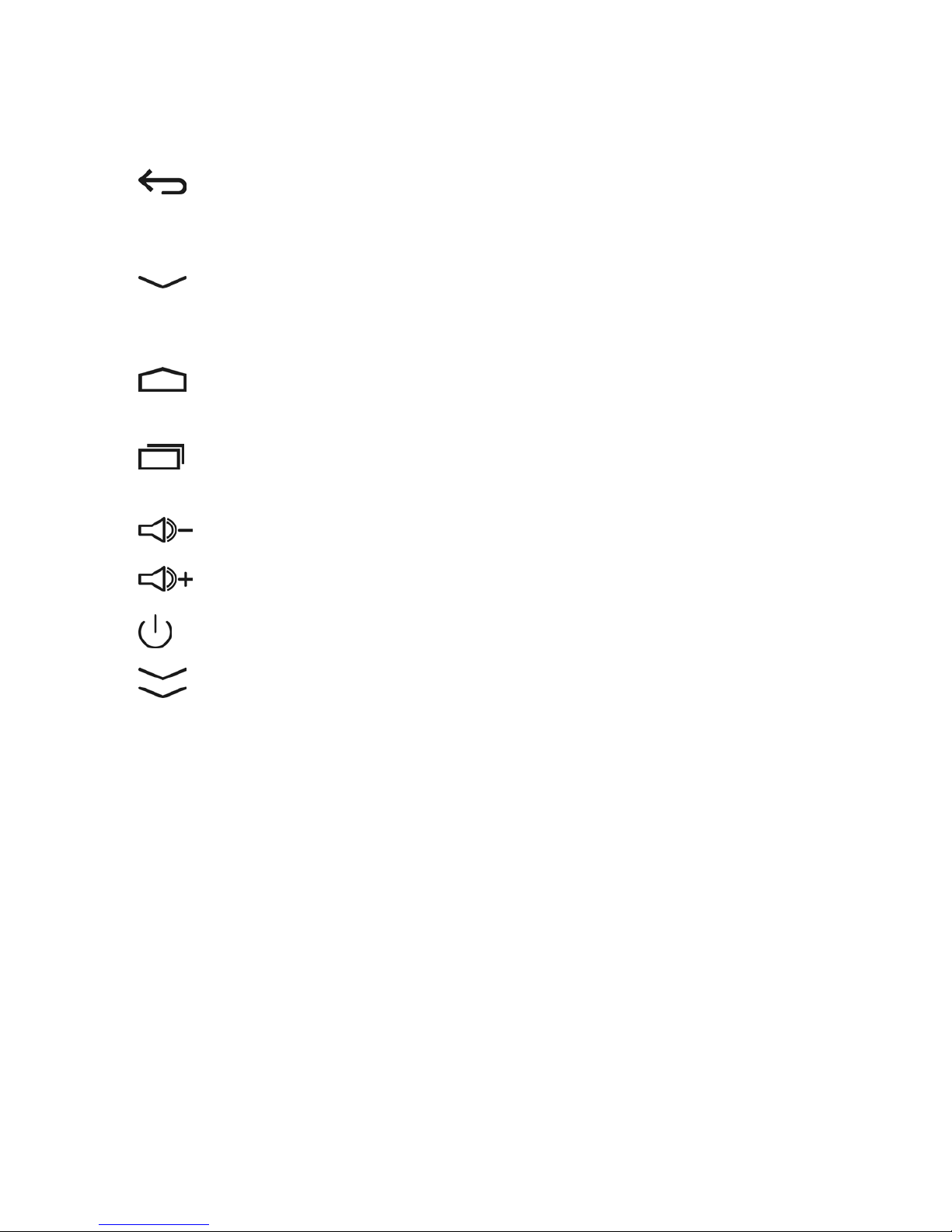
16
c) Navigationsleiste
Symbol Fernbedienung Beschreibung
B13 Zurück; mit dieser Taste navigieren Sie im Menü immer
einen Schritt zurück; evtl. wird dabei das Fenster auch geschlossen
--- Dieses Symbol wird nur eingeblendet, wenn die Tastatur
ebenfalls eingeblendet ist; es dient dazu die Tastatur, falls
gewünscht, auszublenden
B4 Home; mit dieser Taste wechseln Sie immer auf den Home-
screen
--- Fenstermanager; öffnet die Auswahl der momentan aktiven
Fenster
B11 (unten) Lautstärke senken
B11 (oben) Lautstärke erhöhen
--- Ein/Aus; fährt das System der TV-Box komplett herunter
--- Lässt die Navigationsleiste verschwinden; damit diese
wieder angezeigt wird, fahren Sie mit dem Mauszeiger von
ganz unten, mit gedrückter Maustaste wieder nach oben
Page 17
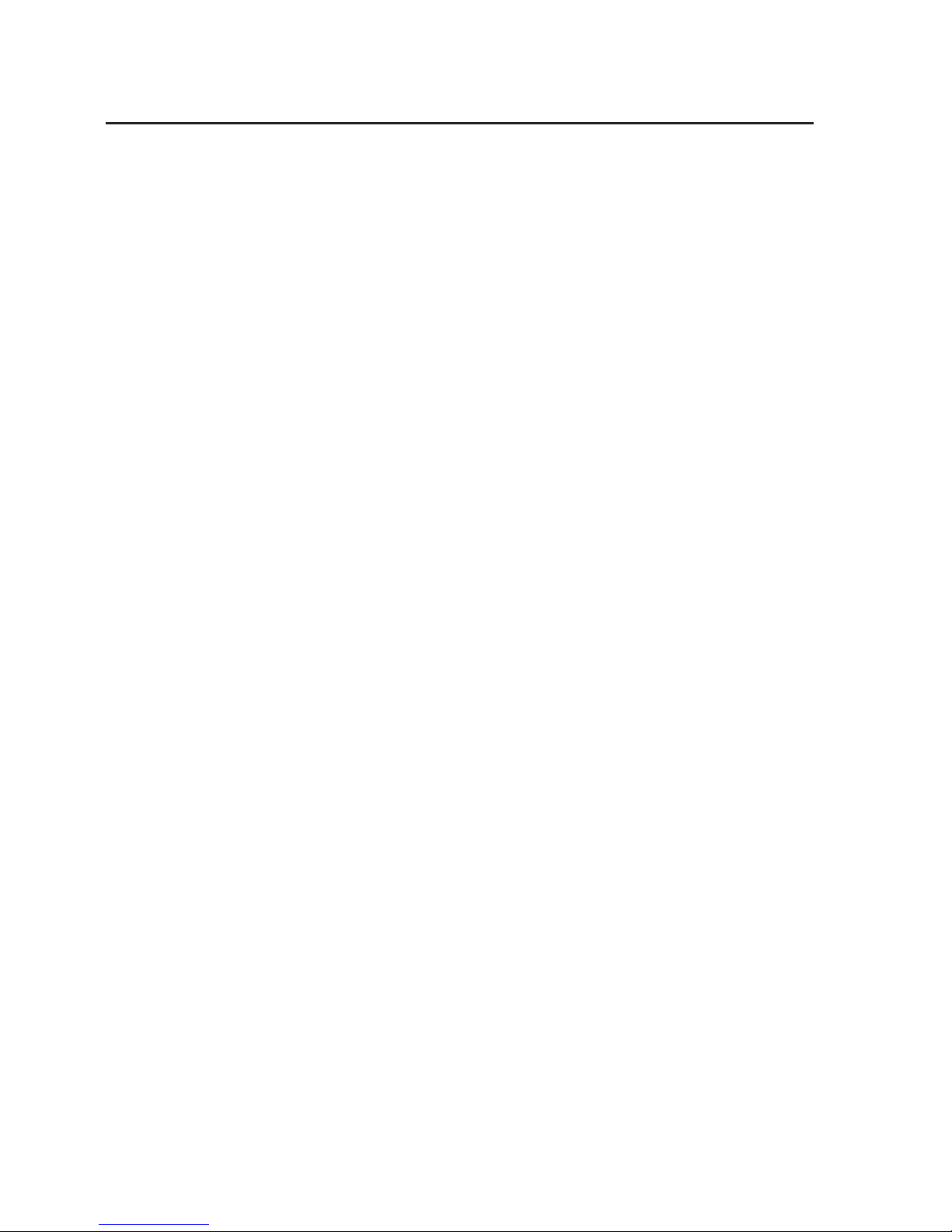
17
10. Ersteinrichtung
a) Spracheinstellung
• Um die Sprache auf Ihre Landessprache um zu stellen, öffnen Sie als erstes die Einstellungen. Klicken Sie dazu auf das Zahnrad-Symbol auf dem Homescreen.
• Navigieren Sie zu dem Menüpunkt „Language“ und öffnen Sie ihn.
• Wählen Sie auf der rechten Seite Ihre Sprache aus und bestätigen Sie die Auswahl.
b) WLAN
Wenn Sie die Box nicht per LAN an Ihr Netzwerk und das Internet anbinden wollen,
können Sie jetzt den WLAN-Zugang einrichten.
• Öffnen Sie als erstes die Einstellungen. Klicken Sie dazu auf das Zahnrad-Symbol auf
dem Homescreen.
• Sollte WLAN deaktiviert sein, klicken Sie auf den Schiebeschalter, bis dieser auf An
steht.
• Jetzt können Sie rechts das gewünschte WLAN-Netzwerk auswählen.
• Sobald Sie auf das WLAN geklickt haben, müssen Sie noch den WLAN-Schlüssel
eingeben. Dies erledigen Sie mit Hilfe der Tastatur.
• Zum Schluss klicken Sie noch auf „Verbinden“.
• Alternativ können Sie auch die WPS-Verbindung nutzen. Klicken Sie hierzu oben auf
die beiden im Kreis angeordneten Pfeile. Dadurch wird WPS gestartet.
Starten Sie dann WPS auch auf Ihrem Router. In der Regel haben Sie hierzu 120 Se-
kunden Zeit.
Page 18
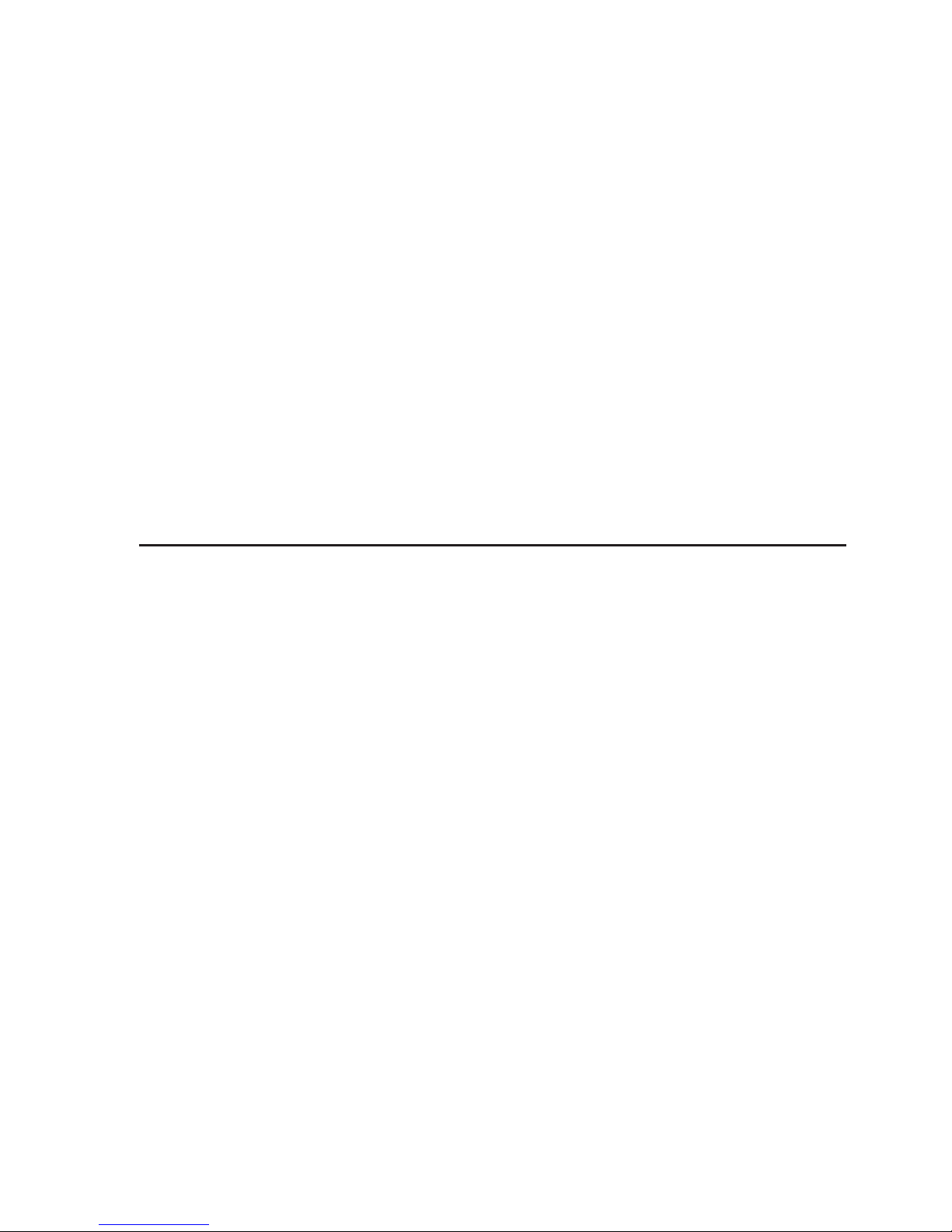
18
c) Google-Konto und Installation von Apps
Damit Sie weitere Apps aus dem Google Play Store installieren und um weitere Dienste
von Google nutzen können, benötigen Sie ein Google-Konto.
Dieses können Sie in der TV-Box hinterlegen. Sie können auch direkt in den Einstellungen ein neues Google-Konto anlegen.
• Öffnen Sie die Einstellungen (Zahnrad-Symbol) und navigieren Sie zum Menüpunkt
„Konten“.
• Klicken Sie auf Konto hinzufügen und anschließend auf Google.
• Jetzt wählen Sie entweder „Vorhandenes Konto“ aus oder „Neu erstellen“. Folgen
Sie dann allen Anweisungen.
• Sobald Sie das Konto hinterlegt haben, können Sie über den Play Store Apps herunterladen und installieren.
11. Zurücksetzen auf die Werkseinstellung
Um die TV-Box im Betriebssystem auf die Werkseinstellung zurück zu setzen, gehen
Sie wie folgt vor.
• Öffnen Sie die Einstellungen (Zahnrad-Symbol).
• Klicken Sie im Menüpunkt Nutzer auf den Button Sichern & zurücksetzen.
• Wählen Sie noch evtl. einige Zusatzoptionen aus und klicken zum Schluss auf den
Button ganz unten (Auf Werkszustand zurücksetzen). Im nächsten Fenster bestätigen
Sie dies nochmals.
• Das System startet neu und ist anschließend auf die Werkseinstellung zurückgesetzt.
Page 19
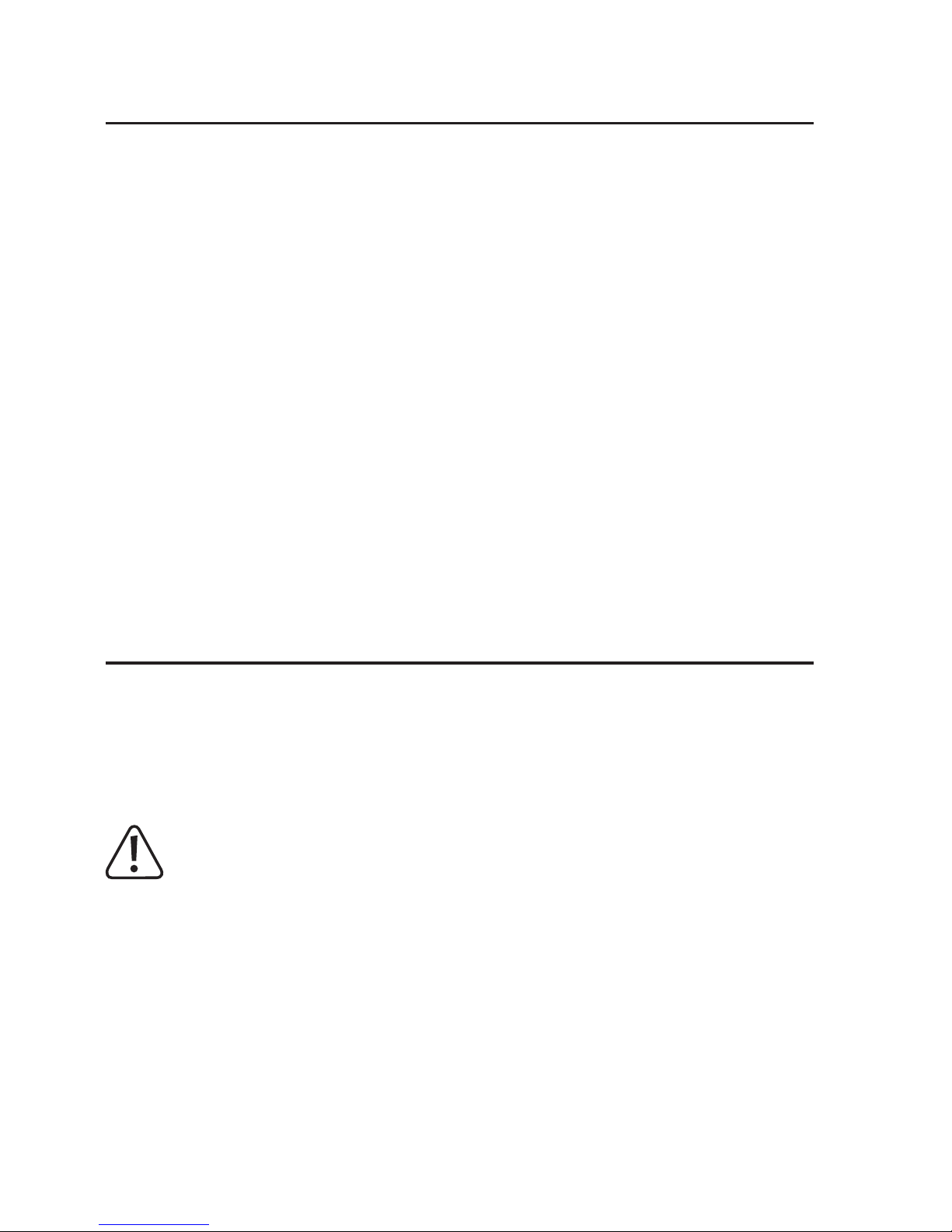
19
12. Einlegen bzw. Wechseln der Batterien
• Bevor Sie die Fernbedienung benutzen können, müssen Sie zuerst die Batterien einlegen.
Sollten Sie die Fernbedienung schon in Betrieb haben und sollte diese nicht mehr
funktionieren, müssen die Batterien gewechselt werden.
• Als erstes öffnen Sie den Batteriedeckel auf der Rückseite der Fernbedienung.
Schieben Sie dazu den Deckel nach unten weg, in Richtung des Pfeils.
• Sollten Sie die Batterien wechseln wollen, entfernen Sie jetzt zuerst die alten Batterien.
• Anschließend legen Sie die 2 neuen AAA Batterien in das Batteriefach ein.
Achten Sie dabei auf die richtige Polung. Wie Sie die Batterien einlegen müssen, ist
im Batteriefach anhand der Abbildungen gekennzeichnet.
• Zum Schluss schließen Sie den Batteriefachdeckel wieder. Schieben Sie ihn so weit
nach oben, bis er einrastet.
• Damit ist das Einlegen bzw. Wechseln der Batterien abgeschlossen.
13. Wartung und Reinigung
Eine Wartung oder Reparatur ist nur durch eine Fachkraft oder Fachwerkstatt zulässig.
Es sind keinerlei für Sie zu wartende Bestandteile im Inneren des Produkts enthalten.
Öffnen Sie es deshalb niemals (bis auf die in dieser Bedienungsanleitung beschriebene
Vorgehensweise beim Einlegen oder Wechseln der Batterien der Fernbedienung).
Zur Reinigung der Außenseite genügt ein trockenes, weiches und sauberes Tuch.
Verwenden Sie auf keinen Fall aggressive Reinigungsmittel, Reinigungsalko-
hol oder andere chemische Lösungen, dadurch wird das Gehäuse angegriffen
(Verfärbungen).
Page 20
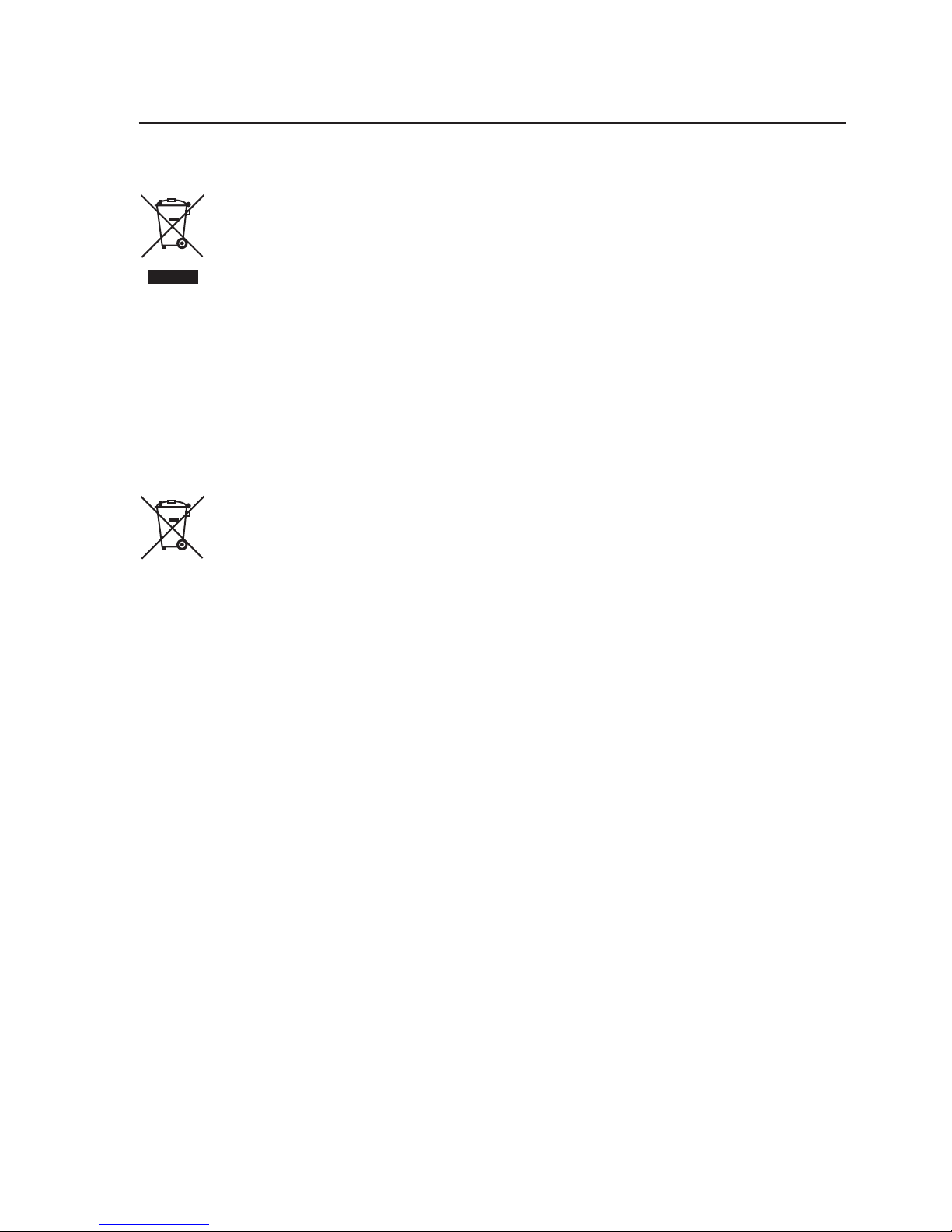
20
14. Entsorgung
a) Produkt
Elektronische Geräte sind Wertstoffe und dürfen nicht in den Hausmüll!
Entsorgen Sie das Produkt am Ende seiner Lebensdauer gemäß den gelten-
den gesetzlichen Bestimmungen.
Entnehmen Sie evtl. eingelegte Batterien/Akkus und entsorgen Sie diese ge-
trennt vom Produkt.
b) Batterien und Akkus
Sie als Endverbraucher sind gesetzlich (Batterieverordnung) zur Rückgabe aller gebrauchten Batterien und Akkus verpflichtet; eine Entsorgung über den Hausmüll ist
untersagt!
Schadstoffhaltige Batterien/Akkus sind mit dem nebenstehenden Symbol
gekennzeichnet, das auf das Verbot der Entsorgung über den Hausmüll hinweist. Die Bezeichnungen für das ausschlaggebende Schwermetall sind:
Cd=Cadmium, Hg=Quecksilber, Pb=Blei (Bezeichnung steht auf den Batterien/
Akkus z.B. unter dem links abgebildeten Mülltonnen-Symbol).
Ihre verbrauchten Batterien/Akkus können Sie unentgeltlich bei den Sammelstellen Ihrer Gemeinde, unseren Filialen oder überall dort abgeben, wo Batterien/Akkus verkauft
werden!
Sie erfüllen damit die gesetzlichen Verpflichtungen und leisten Ihren Beitrag zum Umweltschutz.
Page 21

21
15. Konformitätserklärung (DOC)
Hiermit erklären wir, Conrad Electronic SE, Klaus-Conrad-Straße 1, D-92240 Hirschau,
dass sich dieses Produkt in Übereinstimmung mit den grundlegenden Anforderungen
und den anderen relevanten Vorschriften der Richtlinie 1999/5/EG befindet.
Die Konformitätserklärung (DOC) zu diesem Produkt finden Sie unter
www.conrad.com.
16. Technische Daten
a) Produkt
Betriebsspannung.......................5 V/DC
Stromaufnahme ...........................max. 2 A
Betriebssystem............................Android 4.4 KitKat
CPU ................................................RK3288 Quad-Core ARM Cortex-A764, 1,8 GHz
GPU................................................Mali-T764 GPU
Arbeitsspeicher ...........................2 GB, DDR3
Flashspeicher ..............................8 GB Nand-Flash
Externe Speicher.........................FAT32, NTFS
Unterstützte Speicherkarten
......Mikro-SD; Mikro-SDHC; max. 32 GB; FAT32, NTFS
WLAN ............................................IEEE802.11b/g/n; max. 300 MBit; 2,4 GHz und 5 GHz;
Verschlüsselung ..........................WEP, WPA, WPA2
Bluetooth
®
.................................... 4.0
Anschlüsse...................................1x AV (3,5 mm Klinke); 1x HDMI
®
2.0 (4K),
........................................................
1x Toslink optischer Ausgang; 1x RJ45, 10/100/1000 MBit;
........................................................4x USB2.0
Auflösung .....................................max. 4096 x 2304 Pixel (4K x 2K)
Videoformate ...............................MKV, WMV/VC-1, SP/MP/AP, MPG, MPEG, DAT, AVI,
........................................................MOV, ISO, MP4, RM, H.265, RealVideo 8/9/10
Audioformate ...............................MP3, WMA, APE, FLAC, AAC, OGG, AC3, WAV
Bildformate...................................JPG, PNG, BMP
Abmessungen ..............................ca. 100 x 100 x 24,4 mm (B x T x H)
Page 22
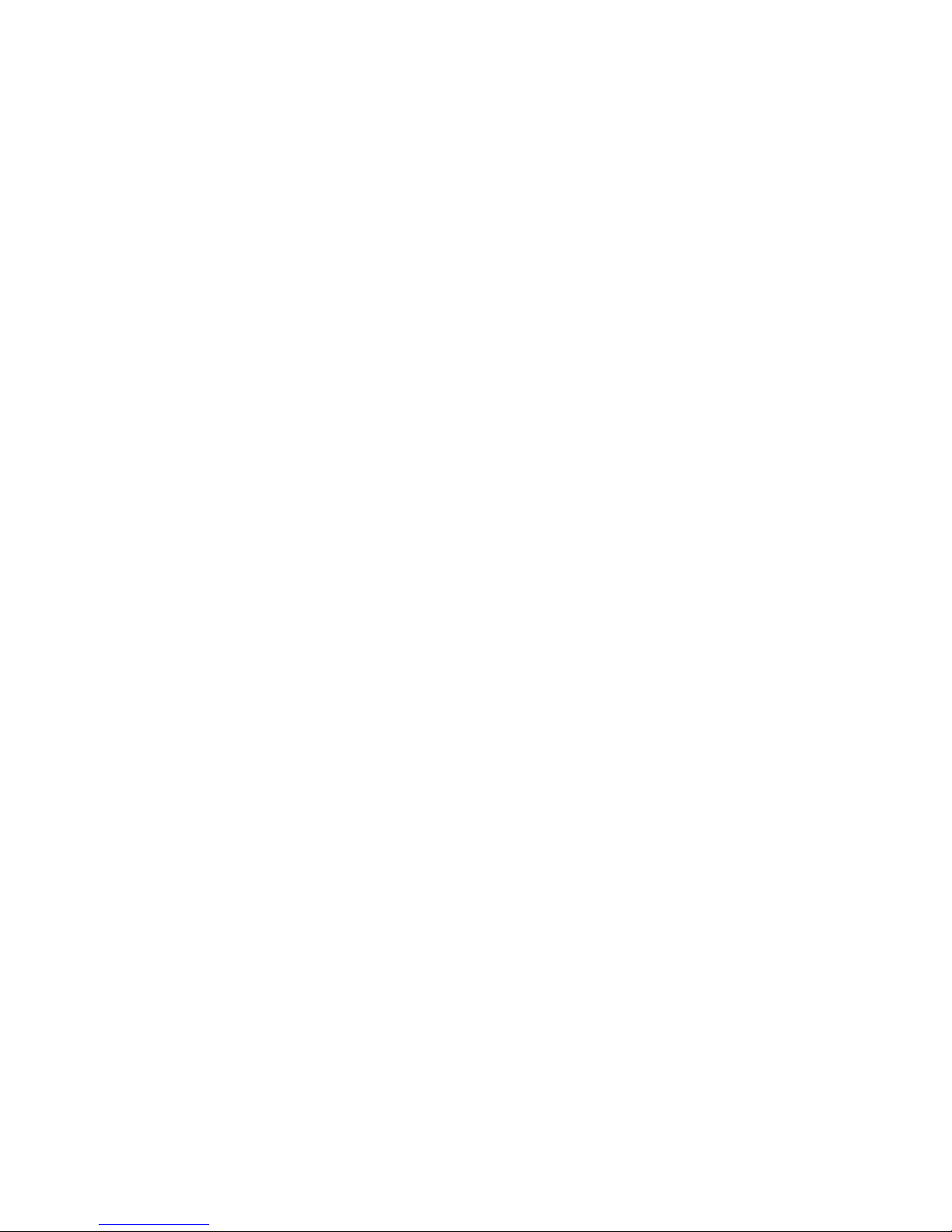
22
Gewicht ........................................ca. 120 g ohne Netzteil und Fernbedienung
Länge Videokabel ........................ca. 110 cm
Länge USB-Kabel ........................ca. 140 cm
Betriebsbedingungen ................. Temperatur 5 °C bis 35 °C, Luftfeuchte 30% bis 90%
relativ
Lagerbedingungen ...................... Temperatur -20 °C bis 60 °C, Luftfeuchte 10% bis 90%
relativ
Unterstützte Betriebssysteme
... Windows® XP ab SP1 (nur 32 Bit); Windows VistaTM,
Windows® 7, Windows® 8.1, Windows® RT, (32 und
64 Bit)
Batterien Fernbedienung ........... 2 AAA Batterien je 1,5 V/DC (nicht im Lieferumfang ent-
halten)
b) Steckernetzteil
Betriebsspannung.......................100 - 240 V/AC, 50 - 60 Hz, max. 0,5 A
Ausgang........................................5 V/DC, 2 A
Page 23
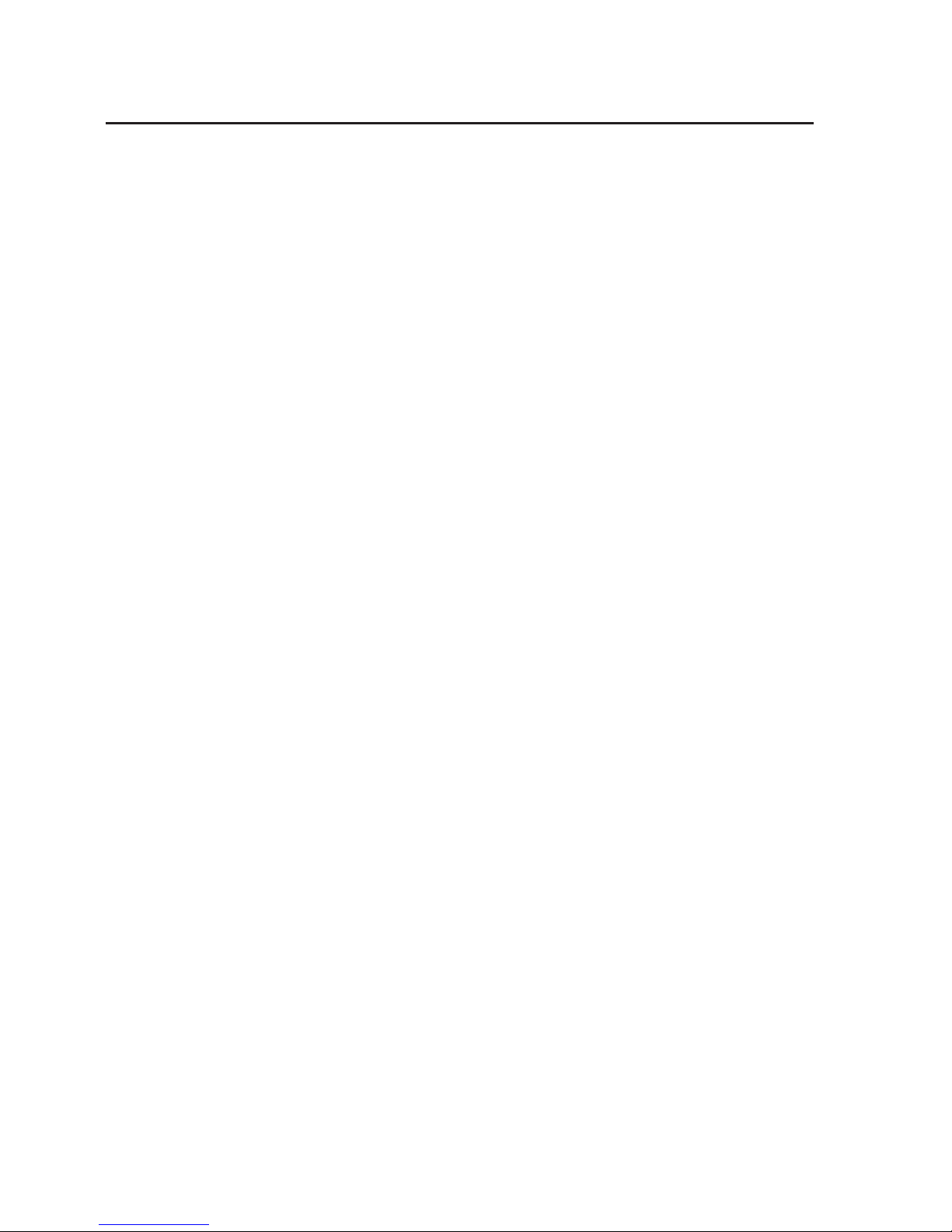
23
Table of contents G
1. Introduction .........................................................................................................................24
2. Explanation of symbols ......................................................................................................25
3. Intended use ........................................................................................................................25
4. Scope of delivery ................................................................................................................26
5. Safety information ..............................................................................................................26
6. Information on batteries and rechargeable batteries ..................................................28
7. Product overview ...............................................................................................................29
a) TV-box .............................................................................................................................29
b) Remote control ..............................................................................................................30
8. Connection and operation .................................................................................................32
a) Connection to the TV or screen ..................................................................................32
b) Network ..........................................................................................................................33
c) Voltage supply ...............................................................................................................33
d) Audio ...............................................................................................................................34
e) USB ..................................................................................................................................34
f) Card reader ....................................................................................................................35
9. Operation..............................................................................................................................36
a) Remote control ..............................................................................................................36
b) Mouse and keyboard ....................................................................................................36
c) Navigation bar ...............................................................................................................37
10. Initial setup ..........................................................................................................................38
a) Language settings .........................................................................................................38
b) WiFi ..................................................................................................................................38
c) Google account and installation of apps ..................................................................39
11. Resetting to the factory settings ......................................................................................39
12. Inserting or replacing the batteries .................................................................................40
13. Maintenance and cleaning ...............................................................................................40
14. Disposal ................................................................................................................................41
a) Product............................................................................................................................41
b) Batteries and rechargeable batteries .......................................................................41
15. Declaration of conformity (DOC) ......................................................................................42
16. Technical data .....................................................................................................................42
a) Product............................................................................................................................42
b) Mains adapter................................................................................................................43
Page 24
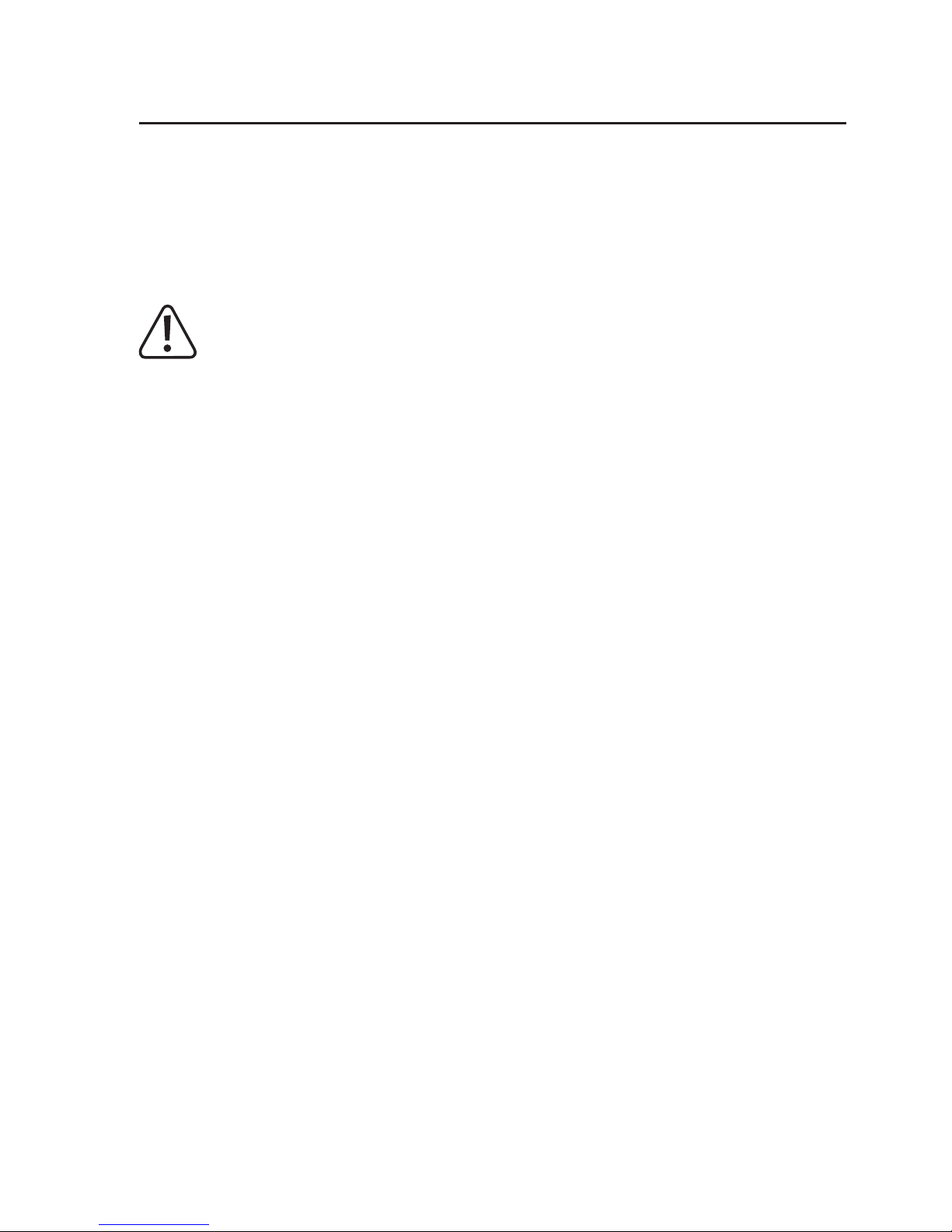
24
1. Introduction
Dear Customer,
Thank you for purchasing this product.
This product complies with the statutory national and European requirements.
To maintain this status and to ensure risk-free operation, the user must comply with
these operating instructions!
These operating instructions are part of this product. They contain important
notes on commissioning and handling. Also consider this if you pass on the
product to any third party.
Therefore, retain these operating instructions for reference.
All company names and product names are trademarks of their respective owners. All
rights reserved.
HDMI
®
is a registered brand of HDMI Licensing L.L.C.
If there are any technical questions, please contact:
International: www.conrad.de/kontakt
United Kingdom: www.conrad-electronic.co.uk/contact
Latest operating instructions
The latest edition of these operating instructions is available for download from our
website at all times.
• Open www.conrad.de in your web browser.
• Navigate to the product page of your product. Just enter the order number in the
search bar.
• Switch to the tab “Downloads”.
• Download the required operating instructions.
Page 25
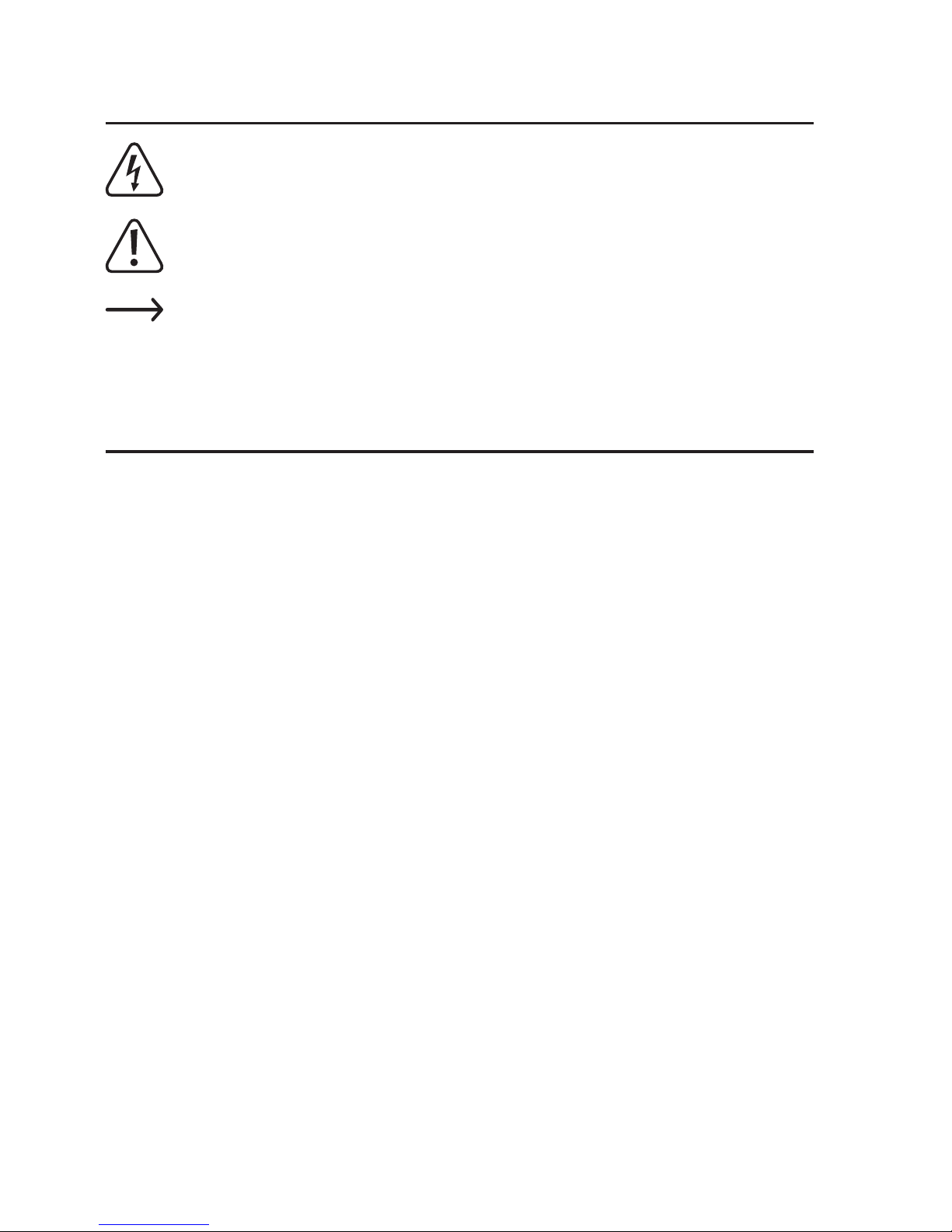
25
2. Explanation of symbols
The symbol with a lightning bolt in a triangle is used where there is a health
hazard, e.g. from electric shock.
The exclamation mark in a triangle indicates important notes in these opera-
ting instructions that must be observed strictly.
The “arrow” symbol indicates that special advice and notes on operation are
provided.
3. Intended use
The product is equipped with the operating system Android 4.4 KitKat and intended
for connection to a TV or computer screen. Connected via the HDMI
®
2.0 port, it also
supports 4K.
Connection to your network and the internet is possible via LAN or WiFi.
It is used to play back multimedia content (videos, music, images) from your home net-
work, the Internet, the device itself or external storage media (memory card, USB drive,
external HDD).
To simplify playback, the Mediacenter XMBC/Kodi has been pre-installed.
This also supports playback of 3D movies and Blu-rays.
Additionally, the product can also be used as a mini PC with Android operating system.
The TV box or the mini PC is operated with the enclosed remote control. Additionally, a
conventional keyboard and mouse can be connected via USB.
Further software and apps can be installed via the Google Play Store. It is also possible
to use other Google services (e.g. Google Drive, YouTube).
Please observe that you need a Google account for this.
Power is supplied by the included mains adapter.
Any other use than described above may damage the product and poses additional
dangers.
Read these operating instructions completely and attentively; they contain a lot of im-
portant information on configuration. Always observe the safety information!
Page 26
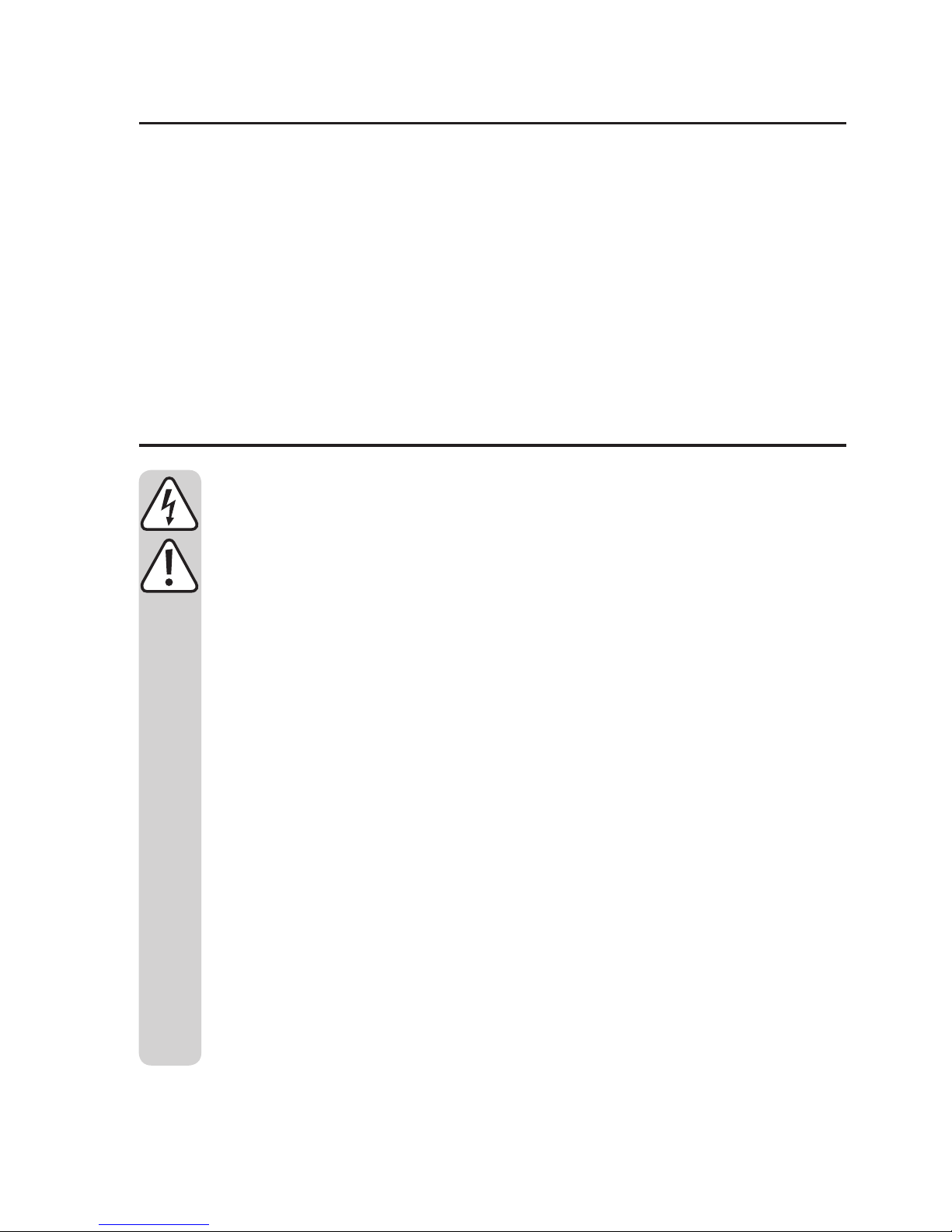
26
4. Scope of delivery
• Android TV-box/Mini-PC
• Plug-in mains adapter
• Remote control
• AV cable (3x cinch to 1x jack plug 3.5 mm)
• USB cables (type A to type A)
• Operating instructions
5. Safety information
The guarantee/warranty will expire if damage is incurred resulting from noncompliance with the operating instructions! We do not assume any liability
for consequential damage!
We do not assume any liability for property damage or personal injury
caused by improper use or non-compliance with the safety instructions! In
such cases the guarantee/warranty will expire!
Dear Customer,
This safety information serves not only to protect the product, but also your
own safety and the safety of other persons. Therefore, read this chapter very
carefully before taking the product into operation!
• The unauthorized conversion and/or modification of the product is inad-
missible for safety and approval reasons (CE).
• The mains adapter is constructed pursuant to protection class II.
• The mains socket for the plug-in mains adapter must be close to the de-
vice and easily accessible.
• The product and the plug-in mains adapter are only suitable for dry, closed
inner rooms. Do not expose these product parts to any direct sunlight,
heat, cold, dampness or wetness; otherwise, they will be damaged.
The plug-in mains adapter also poses danger to life from an electric
shock!
• Do not pull the plug-in mains adapter from the mains socket by pulling the
cable.
Page 27
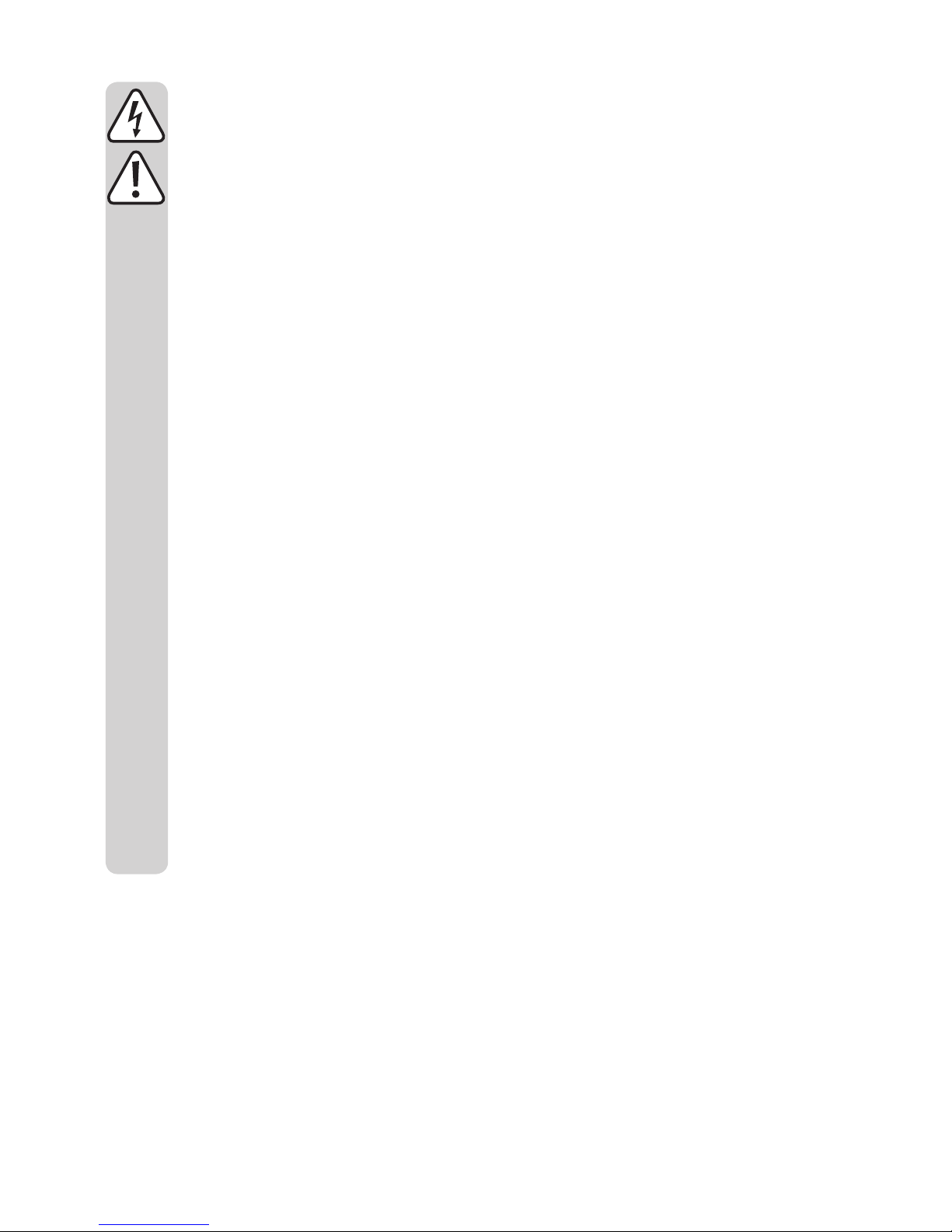
27
• If the mains adapter is damaged, do not touch it. Danger to life from electric shock!
First deactivate all sides of the mains socket to which the plug-in mains
adapter is connected (e.g. switch off the respective fuse or turn out the
fuse. Then deactivate the associated FI protection switch). Only then pull
the plug-in mains adapter from the mains socket and take the product to a
specialist workshop.
• Never pour liquids on electrical devices and do not place any containers
filled with liquids (e.g. vases) on them. There is great danger of fire or
potentially fatal electric shock. If this is the case, first power down the
respective mains socket (e.g. switch off circuit breaker) and then pull the
mains cable from the socket. Disconnect all cables from the device. Do
not operate the product anymore afterwards, but take it to a specialist
workshop.
• Do not place any open sources of fire, such as burning candles, on the
device.
• The product and the plug-in mains adapter are maintenance-free for you.
Servicing or repair must only be carried out by a specialist or specialist
workshop. The product contains no parts that require servicing by you.
Therefore, do not open it.
• Protect the product and the plug-in mains adapter from direct solar radiation, strong heat (>60 °C), cold (<-20 °C), vibrations or mechanical stress.
• The product is not a toy and must be kept out of reach of children. The
product contains small parts and batteries.
• Do not leave packaging material unattended. It may become a dangerous
toy for children.
• Handle the product with care. It can be damaged by impact, blows or
when dropped even from a low height.
• If there are any questions that are not answered in this operating manual,
contact our technical support or another expert.
Page 28

28
6. Information on batteries and rechargeable
batteries
• Keep batteries/rechargeable batteries out of the reach of children.
• Do not leave any batteries/rechargeable batteries lying around openly. There is a
risk of batteries being swallowed by children or pets. If swallowed, consult a doctor
immediately. Danger to life!
• Leaking or damaged batteries/rechargeable batteries can cause chemical burns to
skin at contact; therefore, use suitable protective gloves.
• Ensure that the polarity is correct when inserting the batteries/rechargeable batter-
ies (observe plus/+ and minus/-).
• Batteries/rechargeable batteries must not be short-circuited, disassembled or
thrown into fire. There is a danger of explosion!
• Never recharge normal (non-rechargeable) batteries. There is a danger of explosion!
Only charge rechargeable batteries which are intended for this purpose; use a suitable battery charger.
• Replace an empty battery/rechargeable battery by a new one or remove the used-up
battery/rechargeable battery as soon as possible. A flat battery/rechargeable battery
may leak and damage the device!
•
If not used for a longer period (e.g. in case of storage), remove the inserted batteries/
rechargeable batteries. There is a danger of old batteries/rechargeable batteries
leaking, which causes damage to the product. Loss of guarantee/warranty!
• Always replace the entire set of batteries/rechargeable batteries, only use batter-
ies/rechargeable batteries of the same type and by the same manufacturer with the
same charge status (do not mix charged with partially charged or empty batteries/
rechargeable batteries).
• Never mix batteries and rechargeable batteries. Use either batteries or rechargeable
batteries.
• For proper disposal of batteries and rechargeable batteries, please read the chapter
“Disposal”.
Page 29

29
7. Product overview
a) TV-box
Reverse:
A1 AV Video output; to connect the box to an older TV
A2 HDMI HDMI
®
-output (2.0, 4K); to connect the box to the TV
A3 OPTICAL Optical audio output (Toslink)
A4 RJ45 LAN-connection, 10/100/1000 MBit; to connect the box to the
network/Internet
A5 5 V/DC Connection of the plug-in mains adapter
Right:
A6 USB1 USB 2.0-connection; connection for memory and input devices
A7 USB2 USB2.0 connection; connection for memory and input devices; to
connect the box to your computer.
A8 micro SD Memory card slot; supports micro SD and micro SDHC cards
Page 30

30
Left:
A9 Recover recessed button; to start the Android Recovery System, push the but-
ton until the TV box comes on again and the blue operating LED lights
up; image output is possible only via the AV output here
A10 USB4 USB 2.0-connection; connection for memory and input devices
A11 USB3 USB 2.0-connection; connection for memory and input devices
b) Remote control
Page 31

31
Button Function
B1 On/off; switches the box to standby mode
B2 Mute; switches the sound off or on
B3 Button for the mouse pointer; this activates the mouse pointer for control via
the 4 arrows on the remote control
B4 Home button; to switch to the home screen
B5 Button menu; calls the expanded settings menu e.g. of apps
B6 Arrow top, to navigate up
B7 Arrow right, to navigate to the right
B8 Arrow left, to navigate to the left
B9 Arrow down, to navigate down
B10 Button OK; to confirm a selection
B11 Set the volume; top louder, bottom lower
B12 Switch through the tracks or chapters at playback; top back, bottom forward
B13 Button back; go one step back
B14 Buttons 0 to 9; to enter numbers
B15 Button Internet; calls the web browser
B16 Delete; deletes the last input, e.g. for the WiFi password
Page 32

32
8. Connection and operation
a) Connection to the TV or screen
The Android TV-Box offers 2 different options for image output. One is the video output
and the other the HDMI® output. If your TV/screen has an HDMI® input, we recommend
using this at all times.
For playback of 4K contents, your TV must also support 4K.
Always use an HDMI
®
cable with version 1.4 or higher that is specified for
playback in 4K resolution.
For playing back 3D films, you also need at least an HDMI
®
cable of version 1.4
or higher.
Connection via HDMI
®
:
• Connect one side of the HDMI
®
cable to the HDMI® socket A2 of the TV-Box.
• Now connect the other end of the cable to a free HDMI
®
port of your TV or screen.
• Switch on your TV or screen and switch to the right HDMI
®
input. For this, observe the
operating instructions of your TV or screen.
The audio signal is transferred via HDMI® as well. If you operate the product
on a screen that has no speaker or analogue audio output, you may instead
use the digital optical audio output. For this, observe chapter 8 d) of these
instructions.
Page 33

33
Connection via the video output
• Plug the 3.5 mm jack plug of the enclosed video cable into the AV socket A1 of the
TV-Box.
• Now connect the other end of the cable to the video input of your TV or screen. The
yellow cinch plug must be connected to the socket video, the red cinch plug to the
socket audio right and the white cinch plug to the socket audio left.
• Switch on your TV or screen and
switch to the video input. For this, observe the oper-
ating instructions of your TV or screen.
b) Network
You may connect the product either via LAN or via WiFi to your network and the internet. If you have the option of connecting the box by LAN, we recommend using this
since the speed and stability of a LAN cable is usually much better.
If you want to use WiFi, you can skip this item. Set up WiFi after commissioning right in
the operating system. For this, observe chapter 10 b) of these instructions.
• To connect the TV-Box to your network by LAN, connect a 1:1-connected network
cable to the RJ45 socket A4 of the box.
• Now connect the network cable to a free LAN connection router or network switch.
• You may need to activate the LAN connection in the system first. You will find the
menu item in the settings.
c) Voltage supply
Once you have connected everything, you need to connect the TV box to the power
supply.
Please observe that the system will start up as soon as the box is powered up. Of
course, you can connect or disconnect devices and cables in operation.
• Connect the output of the enclosed plug-in mains adapter to the intended socket A5.
• Now plug the mains adapter into a mains socket.
• The system starts automatically.
Page 34

34
d) Audio
As an alternative to the transfer of the audio signal via HDMI® and cinch, you have
the option of using the optical digital output. This may be of benefit, e.g. if you want to
directly connect the box to a sound system or to your HiFi system.
• For this, connect the Toslink plug to the digital audio output A3 of the TV-Box.
• Now connect the other end of the cable to your sound system or your HiFi system.
• You need to activate the output in the system now. The function can be found in the
settings (gear symbol) in the menu item Sounds. You need to activate the SPDIF output here.
e) USB
The four USB 2.0 connections (A6, A7, A10, A11) can be used to connect various devices.
Connection of external data carriers:
• You can connect e.g. USB drives or external hard discs to the box for file exchange.
• Just connect them as usual to one of the 4 USB 2.0-connections (A6, A7, A10, A11).
Usually, the system automatically opens the file manager when the memory has been
recognised. Otherwise, just open the app manually. You will find it right on the home
screen. It is the app with the folder symbol.
You can play back data from the external storage on demand or copy or move them to
your TV box.
• Data carriers with the format FAT32 and NTFS are supported.
For external hard discs, observe that an external voltage supply may be required
depending on hard disc.
• To remove an external memory again, deactivate it first in the operating system. The
function can be found in the settings (gear symbol) in the menu item memory.
• Now you can disconnect the USB device from the TV box again.
Page 35

35
Connection of input devices:
If you want to use your TV-box as a mini PC, we recommend connecting a keyboard
and mouse by USB.
• You can simply connect the device to one of the 4 USB 2.0-ports (A6, A7, A10, A11).
They are recognised automatically and should work at once.
Connection of the TV-box to a computer:
There is the option of connecting the TV box to a computer by USB, just as you know
it from any other Android smartphone or tablet. You can then access the flash memory
and the card reader with your PC.
Proceed as follows:
• First, connect the enclosed USB cable (with the two plugs of type A) to the USB connection 2 (A7) of the TV box.
• Now connect the cable to a free USB port of your computer.
• For this function to be active, you need to activate Connect to PC in the menu item
USB that you will find in the settings (gear icon).
Once the box switches to the page with the Android figure, click Activate USB mem-
ory.
• The flash memory and the card reader should now be recognised in your operating
system.
• Before you remove the box again from your PC, first click the button to deactivate the
USB storage.
Then you can discount the USB connection again.
f) Card reader
The box has a card reader integrated (A8). It supports micro SD and micro SDHC memory cards.
• Push the memory card into the card reader A8 until it latches. The contacts must
point downwards.
• To access the memory, open the file manager again (app with the folder icon) and
select the SD card.
• To remove the card again, remove it in the operating system first. The function can be
found in the settings (gear symbol) in the menu item Memory. Then push the memory
card again until the latching mechanism ejects it.
Page 36

36
9. Operation
a) Remote control
The remote control can be used to navigate the apps, menus, etc., with the arrow buttons.
Additionally, you can move the mouse pointer. For this, push the button B3 on the remote control. Then you can navigate with the 4 arrow buttons B6-B9 as with a mouse.
If you want to open, e.g., an app, move the arrow buttons onto it and push the button
OK B10 on the remote control.
The other descriptions for the individual buttons are included in chapter 7 b) of these
instructions.
b) Mouse and keyboard
If you have a mouse and keyboard connected to the product, you can use them as on
any other computer.
This is generally comparable to the touch screen on an Android tablet.
It is important here that the right mouse button corresponds to button B13 (back).
Page 37

37
c) Navigation bar
Symbol Remote control Description
B13 Back; this button navigates back one step in the menu; the
window may also be closed
--- This symbol is only shown when the keyboard is shown as
well; it is used to hide the keyboard when desired
B4 Home; this button always switches to the home screen
--- Window manager; opens selection of the currently active
windows
B11 (bottom) Reduce volume
B11 (top) Increase volume
--- On/off; completely shuts down the system of the TV-box
--- Hides the navigation strip. To display it again, move the
mouse points from the very bottom up again with the mouse
button pushed
Page 38

38
10. Initial setup
a) Language settings
• To set the language to your local language, open the settings first. For this, click the
gear icon on the home screen.
• Navigate to the menu item “Language” and open it.
• Select your language on the right and confirm the selection.
b) WiFi
If you do not want to connect the box to your network and the Internet by LAN, you can
now set up WiFi access.
• Open the settings first. For this, click the gear icon on the home screen.
• If WiFi is deactivated, click the slider until it is set to On.
• Now you can select the desired WiFi network on the right.
• Once you have clicked the WiFi, you need to enter the WiFi key. Do this with the
keyboard.
• Last, click “Connect”“.
• Alternatively, you can use the WPS connection as well. For this, click the two arrows
placed in the circle above. This starts WPS.
Then start WPS on your router as well. You usually have 120 seconds for this.
Page 39

39
c) Google account and installation of apps
You need a Google account to install further Apps from the Google Play Store and to
use other services by Google.
You can store this in the TV-box. You can also set up a new Google account right in
the settings.
• Open the settings (gear symbol) and navigate to the menu item “Accounts”.
• Click Add account and then Google.
• Now select either “Existing account” or “Create new”. Then follow all instructions.
• Once you have entered your account, you can download and install Apps via the Play
Store.
11. Resetting to the factory settings
To reset the TV box to factory settings in the operating system, proceed as follows.
• Open the settings (gear symbol).
• In the menu item User, click the button Save & reset.
• If required, choose additional options and finally click the bottom-most button (Reset
to factory settings). Confirm this again in the next window.
• The system starts anew and is then reset to the factory settings.
Page 40

40
12. Inserting or replacing the batteries
• Before you can use the remote control, you need to insert the batteries.
If you are already using the remote control and it no longer works, you need to re-
place the batteries.
• First open the battery lid on the rear of the remote control.
For this, push the lid away downwards in the direction of the arrow.
• If you want to replace the batteries, remove the old batteries first.
• Then insert 2 new AAA batteries in the battery compartment.
Always ensure correct polarity. How to insert the batteries is marked in the battery
compartment by illustrations.
• Last, close the battery compartment lid again. Push it up until it latches.
• This completes insertion or replacement of the batteries.
13. Maintenance and cleaning
Servicing or repair must only be carried out by a specialist or specialist workshop.
There are no components in the product that need to be serviced by you. Therefore,
never open the product (except for the procedures described in these operating instructions for insertion/replacing the batteries of the remote control).
A dry, soft and clean cloth is sufficient for cleaning the outside.
Never use any aggressive cleaning agents, alcohol or other chemical solu-
tions that would damage the casing (discolouration).
Page 41

41
14. Disposal
a) Product
Electronic devices are recyclable waste and must not be disposed of in
household waste!
Dispose of the product according to the applicable statutory provisions at the
end of its service life.
Remove any inserted batteries/rechargeable batteries and dispose of them
separately from the product.
b) Batteries and rechargeable batteries
You as the end user are required by law (Battery Ordinance) to return all used batteries/
rechargeable batteries. Disposing of them in the household waste is prohibited!
Batteries/rechargeable batteries that contain any hazardous substances are
labelled with the adjacent icon to indicate that disposal in domestic waste is
forbidden. The descriptions for the respective heavy metals are: Cd=cadmium,
Hg=mercury, Pb=lead (the names are indicated on the battery/rechargeable
battery e.g. below the rubbish bin symbol shown on the left).
You may return used batteries/rechargeable batteries free of charge at the official collection points in your community, in our stores, or wherever batteries/rechargeable
batteries are sold.
You thus fulfil your statutory obligations and contribute to the protection of the environment.
Page 42

42
15. Declaration of conformity (DOC)
We, Conrad Electronic SE, Klaus-Conrad-Straße 1, D-92240 Hirschau, hereby declare
that this product complies with the fundamental requirements and the other relevant
regulations of the directive 1999/5/EC.
The compliance statement for this product is available at www.conrad.com.
16. Technical data
a) Product
Operating voltage...............................5 V/DC
Power consumption...........................Max. 2 A
Operating system ...............................Android 4.4 KitKat
CPU .......................................................RK3288 Quad-Core ARM Cortex-A764, 1.8 GHz
GPU.......................................................Mali-T764 GPU
RAM......................................................2 GB, DDR3
Flash memory......................................8 GB Nand-Flash
External memory ...............................FAT32, NTFS
Supported memory cards
..................Micro-SD; Micro-SDHC; max. 32 GB; FAT32, NTFS
WiFi.......................................................IEEE802.11b/g/n; max. 300 MBit; 2.4 GHz and 5 GHz;
Encryption ...........................................WEP, WPA, WPA2
Bluetooth
®
...........................................4.0
Connections ........................................1x AV (3.5 mm jack plug); 1x HDMI
®
2.0 (4K),
...............................................................
1x Toslink optical output; 1x RJ45, 10/100/1000 MBit;
...............................................................4x USB2.0
Resolution............................................Max. 4096 x 2304 pixels (4K x 2K)
Video formats ......................................MKV, WMV/VC-1, SP/MP/AP, MPG, MPEG, DAT,
...............................................................AVI, MOV, ISO, MP4, RM, H.265, RealVideo 8/9/10
Audio formats .....................................MP3, WMA, APE, FLAC, AAC, OGG, AC3, WAV
Image formats.....................................JPG, PNG, BMP
Dimensions..........................................Approx. 100 x 100 x 24.4 mm (W x D x H)
Weight ..................................................Approx. 120 g without mains unit and remote control
Page 43

43
Length of video cable .......................Approx. 110 cm
Length of USB cable .........................Approx. 140 cm
Operating conditions ......................... Temperature 5 °C to 35 °C, humidity 30% to 90%
relative
Storage conditions............................. Temperature -20 °C to 60 °C, humidity 10% to 90%
relative
Supported operating systems
........... Windows® XP SP 1 and up (only 32 Bit); Windows
VistaTM, Windows® 7, Windows® 8.1, Windows® RT,
(32 and 64 Bit)
Battery-powered remote control .... 2 AAA batteries with 1.5 V/DC each (not enclosed)
b) Mains adapter
Operating voltage...............................100 - 240 V/AC, 50 - 60 Hz, max. 0.5 A
Output...................................................5 V/DC, 2 A
Page 44

44
Sommaire F
1. Introduction .........................................................................................................................45
2. Explication des symboles ..................................................................................................46
3. Utilisation conforme à l’usage prévu ..............................................................................46
4. Étendue de la livraison ......................................................................................................47
5. Informations sur la sécurité ..............................................................................................47
6. Conseils concernant les piles et accus ..........................................................................49
7. Aperçu de gamme ..............................................................................................................50
a) TV-Box .............................................................................................................................50
b) Télécommande ..............................................................................................................51
8. Raccordement et mise en service ...................................................................................53
a) Raccordement au téléviseur ou à un écran .............................................................53
b) Réseau ............................................................................................................................54
c) Alimentation en tension ...............................................................................................54
d) Audio ...............................................................................................................................55
e) USB ..................................................................................................................................55
f) Lecteur de carte ............................................................................................................56
9. Utilisation .............................................................................................................................57
a) Télécommande ..............................................................................................................57
b) Souris et clavier.............................................................................................................57
c) Barre de navigation ......................................................................................................58
10. Premier réglage ..................................................................................................................59
a) Réglage de la langue ....................................................................................................59
b) WLAN (wifi) ....................................................................................................................59
c) Compte Google et installation d’applications ...........................................................60
11. Réinitialisation aux réglages usine ..................................................................................60
12. Insertion et/ou remplacement des piles .........................................................................61
13. Entretien et nettoyage .......................................................................................................61
14. Élimination............................................................................................................................62
a) Produit .............................................................................................................................62
b) Piles et accus.................................................................................................................62
15. Déclaration de conformité (DOC) .....................................................................................63
16. Caractéristiques techniques ............................................................................................63
a) Produit .............................................................................................................................63
b) Alimentation à fiche ......................................................................................................64
Page 45

45
1. Introduction
Chère cliente, cher client,
nous vous remercions pour l’achat de ce produit.
Ce produit correspond aux exigences légales, nationales et européennes.
Pour maintenir cet état et assurer un fonctionnement sécurisé, vous devez, en tant
qu’utilisatrice, observer ce mode d’emploi !
Ce mode d’emploi fait partie intégrante du produit. Il contient des remarques
importantes à propos de la mise en service et de la manipulation. Respectezles même en cas de transmission de ce produit à des tiers.
Conservez donc ce mode d’emploi pour pouvoir le consulter ultérieurement.
Tous les noms d’entreprise et désignations de produits contenus sont des marques des
propriétaires concernés. Tous droits réservés.
HDMI
®
est une marque enregistrée de HDMI Licensing L.L.C.
Pour toute question technique, veuillez vous adresser à:
France (email): technique@conrad-france.fr
Suisse: www.conrad.ch
www.biz-conrad.ch
Mode d’emploi le plus récent
La version la plus actuelle du mode d’emploi est toujours disponible au téléchargement
sur notre site Internet.
• Ouvrez www.conrad.de dans votre navigateur.
• Naviguez jusqu’à la page de produit de votre produit. Saisissez simplement le numéro
de commande dans la barre de recherche.
• Basculez sur l’onglet « Téléchargements ».
• Téléchargez le mode d’emploi souhaité.
Page 46

46
2. Explication des symboles
Le symbole de l’éclair dans le triangle est utilisé pour signaler un danger pour
votre santé, par ex. un danger d’électrocution.
Le symbole avec le point d’exclamation dans un triangle attire l’attention sur
les conseils importants de ce mode d’emploi, qui sont impérativement à respecter.
Le symbole de « flèche » précède les recommandations et consignes d’utilisa-
tion particulières.
3. Utilisation conforme à l’usage prévu
Le produit est doté du système d’exploitation Android 4.4 KitKat et destiné à être raccordé à un téléviseur ou un écran d’ordinateur. Raccordé via le port HDMI® 2.0, il supporte également 4K.
La liaison avec votre réseau ou à Internet peut être de type LAN ou WLAN (câblée ou sans fil).
Il sert à retransmettre des contenus multimédias (vidéos, musique, images) de votre
réseau domicile, d’Internet, de l’appareil lui-même ou d’un support de données externe
(carte mémoire, clé USB, HDD externe).
Pour simplifier la lecture, le Médiacenter XMBC/Kodi est préinstallé.
Il supporte également la retransmission de films en 3D et Blu-rays.
Le produit peut, de plus, également être utilisé en tant que mini PC avec un système
d’exploitation androide.
Le commande de la Box TV ou du mini PC est réalisée par la télécommande jointe. Il est
également possible de raccorder ici un clavier et une souris du commerce à prise USB.
Vous pouvez installer d’autres logiciels et/ou applications via Google Play Store. Vous
pouvez également utiliser d’autres services de Google (p.ex. Google Drive, Youtube).
Vous devez cependant pour ce faire disposer d’un compte Google.
L’alimentation en tension est assurée par l’alimentation à fiche jointe.
Toute autre utilisation que celles décrites ci-dessus peuvent endommager l’appareil et
générer d’autres dangers.
Veuillez lire attentivement l’intégralité de ce mode d’emploi, il contient des informations
importantes concernant la configuration, le fonctionnement et la commande. Respectez les consignes de sécurité !
Page 47

47
4. Étendue de la livraison
• TV-Box/Mini-PC Android
• Alimentation à fiche
• Télécommande
• Câble AV (3x Cinch sur 1x jack 3,5 mm)
• Câble USB (type A sur type A)
• Mode d’emploi
5. Informations sur la sécurité
Tout dommage résultant d’un non-respect du présent mode d’emploi annule
la garantie ou garantie légale ! Nous déclinons toute responsabilité pour les
dommages consécutifs !
De même, nous n’assumons aucune responsabilité en cas de dommages matériels ou corporels résultant d’une utilisation de l’appareil non conforme
aux spécifications ou du non-respect des présentes consignes de sécurité !
De tels cas entraînent l’annulation de la garantie ou garantie légale !
Chère cliente, cher client,
ces consignes de sécurité et de dangers ne sont pas destinées exclusivement
à la protection du produit, mais également à votre sécurité et celle d’autres
personnes. Veuillez donc lire ce chapitre avec la plus grande attention avant
de mettre le produit en service !
• Pour des raisons de sécurité et d’homologation (CE), il est interdit de mo-
difier et / ou de transformer soi-même le produit.
• La construction de l’alimentation à fiche correspond à la classe de protec-
tion II.
• La prise de courant réseau pour l’alimentation à fiche doit se trouver à
proximité de l’appareil et être facilement accessible.
• Le produit et l’alimentation à fiche sont conçus exclusivement pour des
pièces intérieurs sèches et fermées. Ne soumettez pas les composants
du produit au rayonnement direct du soleil, à la grande chaleur, au froid, à
l’humidité ou à un environnement mouillé, ceci l’endommagerait.
L’alimentation à fiche présente, de plus, un risque de mort par électrocu-
tion !
Page 48

48
• Ne retirez jamais l’alimentation à fiche de la prise de courant en tirant sur
le câble.
• Ne touchez jamais l’alimentation à fiche lorsqu’elle est endommagée, il y
a danger de mort par électrocution !
Déconnectez d’abord la tension du secteur de tous les pôles de la prise
de courant sur laquelle l’alimentation à fiche est branchée (par ex. en déconnectant le coupe-circuit automatique correspondant ou en dévissant
le fusible, puis en déconnectant le disjoncteur différentiel correspondant).
Débranchez seulement alors l’alimentation à fiche de la prise de courant
et portez le produit dans un atelier spécialisé.
• Ne versez jamais de liquides sur les appareils électriques, ne posez pas
d´objets remplis de liquide (p.ex. des vases) sur l´appareil. Vous risqueriez
alors de provoquer un incendie ou de subir une électrocution mortelle.
Mettez dans ce cas la prise de courant hors tension (p.ex. en déconnectant le coupe-circuit correspondant), débranchez alors seulement la fiche
de la prise de courant. Débranchez tous les câbles de l’appareil. Le produit ne doit alors plus être utilisé, portez le dans un atelier spécialisé.
• Ne posez aucune source de chaleur susceptible de provoquer un incendie, p.ex. des bougies allumées sur l’appareil.
• Le produit et l’alimentation à fiche ne nécessitent aucune maintenance
pour vous. Seul un spécialiste ou un atelier spécialisé sont habilités à les
maintenir ou réparer. Le produit ne contient aucun composant à maintenir
pour vous, ne l’ouvrez donc jamais.
• Protégez le produit et l’alimentation à fiche du rayonnement direct du soleil, de la grande chaleur (>60 °C), du froid (<-20 °C), des vibrations ou
contraintes mécaniques.
• Le produit n’est pas un jouet, ne le laissez pas à la portée des enfants. Le
produit contient des petites pièces et des piles.
• Ne laissez pas traîner le matériel d’emballage. Il pourrait devenir un jouet
dangereux pour les enfants.
• Ce produit doit être manipulé avec précaution ; les coups, les chocs ou
une chute, même d’une faible hauteur, pourraient l’endommager.
• En cas de questions auxquelles vous ne trouvez aucune réponse dans le
présent mode d’emploi, veuillez contacter notre service technique ou un
autre spécialiste.
Page 49

49
6. Conseils concernant les piles et accus
• Les piles/accus ne doivent pas être laissés à la portée des enfants.
• Ne laissez jamais traîner de piles/accus, ils pourraient être avalés par des enfants ou
des animaux domestiques. En cas d’ingestion, consultez immédiatement un médecin.
Il y a un risque de mort !
• Les piles/accus ayant coulé ou endommagés peuvent provoquer des irritations en
cas de contact avec la peau, utilisez toujours dans ce cas des gants de protection
adaptés.
• Veillez, lors de l’insertion de piles/accus, à respecter la polarité (Plus/+ et moins/-).
• Ne pas court-circuiter les piles/accus, ni les démonter, ni les jeter au feu. Il y a danger d’explosion !
• Ne jamais charger de piles non rechargeables du commerce. Il y a danger d’explosion ! Ne chargez que les accus rechargeables prévus à cet effet, utilisez un chargeur adapté.
• Remplacez le plus rapidement possibles les piles/accus vides par de nouveaux ou
enlevez les piles/accus utilisés. Les piles/accus vides peuvent couler et endommager
l’appareil !
•
En cas de non utilisation prolongée (p.ex. en cas de stockage), sortez les piles/accus insérés. En cas de vieillissement excessif, les piles/accus risquent de couler et
d’endommager le produit. Perte de responsabilité/garantie !
• Remplacez toujours le jeu complet de piles/accus, utilisez des piles/accus de même
type/fabricant et dans le même état de charge (ne mélangez pas des piles/accus
pleins avec des piles/accus vides ou à moitié vides).
• Ne mélangez jamais de piles avec des accus. Utilisez toujours soit des piles, soit des
accus.
• Pour l’élimination respectueuse de l’environnement des piles et accus, veuillez lire le
chapitre « Élimination ».
Page 50

50
7. Aperçu de gamme
a) TV-Box
Arrière :
A1 AV sortie vidéo ; pour raccorder la Box à un ancien téléviseur
A2 HDMI sortie HDMI
®
(2.0, 4K) ; pour raccorder la Box à un téléviseur
A3 OPTICAL sortie audio optique (Toslink)
A4 RJ45 connexion LAN, 10/100/1000 MBit ; pour relier la Box
à un réseau/Internet
A5 5 V/DC raccordement pour l’alimentation à fiche
Droite :
A6 USB1 port USB2.0 ; raccordement pour les supports d’enregistrement et de
saisie
A7 USB2 Port USB 2.0 ; raccordement pour les appareils d’enregistrement et
de saisie ; pour raccorder la Box à votre ordinateur.
A8 micro SD fente pour les cartes mémoire, supporte les cartes micro SD et micro
SDHC
Page 51

51
Gauche :
A9 Recover touche enfoncée ; pour démarrer le système Android Recovery, ap-
puyez sur la touche jusqu’à ce que la TV-Box redémarrer et la DEL
de fonctionnement bleue s’allume ; l’édition d’images n’est possible
que sur la sortie AV.
A10 USB4 port USB2.0 ; raccordement pour les supports d’enregistrement et de
saisie
A11 USB3 port USB2.0 ; raccordement pour les supports d’enregistrement et de
saisie
b) Télécommande
Page 52

52
Touche Fonction
B1 Ein/Aus (Marche/Arrêt) ; met la Box en mode standby
B2 Mute ; éteint ou allume le son
B3 Touche pour le curseur de la souris ; permet d’activer le curseur de la souris
pour la commande via les 4 touches flèches de la télécommande
B4 Touche Home ; pour passer sur l’écran d’accueil
B5 Touche Menü (Menu) ; appelle le menu de réglage étendu, p.ex. d’applica-
tions
B6 Touche flèche haut ; pour naviguer vers le haut
B6 Touche flèche droite ; pour naviguer vers la droite
B6 Touche flèche gauche ; pour naviguer vers la gauche
B6 Touche flèche bas ; pour naviguer vers le bas
B10 Touche Ok ; pour confirmer une sélection
B11 Réglage du volume ; en haut plus fort ; en bas moins fort
B12 Naviguer, à la lecture, dans les titres ou chapitres ; haut retour ; bas conti-
nuer
B13 Touche Retour ; pour revenir d’un pas vers l’arrière
B14 Touches 0 à 9 ; pour saisir des chiffres
B15 Touche Internet ; appelle le navigateur de web
B16 Effacer ; efface la dernière saisie ; p.ex. le code WLAN
Page 53

53
8. Raccordement et mise en service
a) Raccordement au téléviseur ou à un écran
La TV-Box Android offre 2 possibilités d’édition d’images différente Une sortie vidéo,
d’une part, et la sortie HDMI®, d’autre part. Si votre TV/écran dispose d’une entrée
HDMI®, nous vous conseillons de l’utiliser dans tous les cas.
Pour la retransmission de contenus 4K, votre téléviseur doit également sup-
porter la 4K.
Utilisez dans tous les cas un câble HDMI
®
version 1.4 ou plus, spécifié pour la
retransmission en définition 4K.
Pour lire des films en 3D, un câble HDMI
®
- version 1.4 ou plus est également
nécessaire.
Raccordement par HDMI
®
:
• Raccordez une extrémité du câble HDMI
®
à la prise HDMI® A2 de la TV-Box.
• Raccordez alors l’extrémité libre du câble à un port HDMI
®
libre du téléviseur ou
écran.
• Allumez votre téléviseur ou écran et passez sur la bonne entrée HDMI
®
. Suivez pour
ce faire le mode d’emploi de votre téléviseur ou écran.
Le signal audio est également transmis par HDMI®. Pour utiliser le produit sur
un écran ne disposant ni de haut-parleurs, ni de sortie audio analogique, vous
pouvez utiliser à la place une sortie audio numérique ou optique. Voir à ce
sujet également le chapitre 8 d) de ce mode d’emploi.
Page 54

54
Raccordement à la sortie vidéo :
• Branchez la petite fiche jack de 3,5 mm du câble vidéo fourni dans la douille AV A1 de
la TV-Box.
• Raccordez alors l’autre extrémité libre du câble sur l’entrée vidéo du téléviseur ou
écran. La fiche Cinch jaune doit être insérée dans la prise vidéo, la fiche cinch rouge
dans la prise audio de droite et la fiche cinch blanche dans la prise audio de gauche.
• Allumez votre téléviseur ou écran et
passez sur l’entrée vidéo. Suivez pour ce faire le
mode d’emploi de votre téléviseur ou écran.
b) Réseau
Vous pouvez relier le produit à votre réseau ou à internet soit par LAN (câble), soit par
WLAN (Wifi). Si vous avez la possibilité de relier la Box par LAN (câble), nous vous
conseillons d’utiliser cette option, car la vitesse et la stabilité des câbles sont généralement nettement meilleures.
Si vous souhaitez utiliser le Wifi, vous pouvez sauter ce point. Vous paramètrerez le
wifi directement dans le système d’exploitation après la mise en service. Voir à ce sujet
également le chapitre 10 b) de ce mode d’emploi.
• Pour relier la TV-Box par câble (LA) à votre réseau, raccordez un câble réseau lié 1:1
à la prise RJ45 A4 de la Box.
• Raccordez alors le câble réseau à une prise LAN encore libre de votre routeur ou
commutateur de réseau.
• Vous devrez éventuellement d‘abord raccorder la liaison LAN dans le système. Vous
trouverez le point de menu dans les paramètres.
c) Alimentation en tension
Une fois tout raccordé, vous devez relier la TV-Box à l’alimentation en tension.
Attention, dès que la Box est sous tension, le système démarre automatiquement. Vous
pouvez, bien sûr, également raccorder ou débrancher les appareils et câbles pendant
le fonctionnement.
• Reliez la sortie de l’alimentation à fiche fournie à la prise A5 prévue à cet effet.
• Branchez maintenant l’alimentation dans une prise de courant du réseau.
• Le système démarre automatiquement.
Page 55

55
d) Audio
Vous pouvez également, en alternative à la transmission du signal audio par HDMI® et
Cinch, utiliser la sortie numérique optique. Cette solution peut être avantageuse, p.ex.,
si vous souhaitez relier la Box directement à un système sonore ou à votre installation
Hifi.
• Reliez, pour ce faire, la fiche Toslink à la sortie audio numérique A3 de la TV-Box.
• Raccordez alors l’autre extrémité du câble à votre système sonore ou à vote installation HiFi.
• Vous devez encore activer la sortie dans le système. Vous trouverez la fonction dans
les réglages (symbole du pignon), au point de menu Sounds. Vous devez activer ici la
sortie SPDIF.
e) USB
Vous pouvez utiliser les quatre ports USB2.0 (A6, A7, A10, A11) pour raccorder différents appareils.
Raccordement de supports de données externes :
• Vous pouvez raccorder, p.ex., des clés USB ou des disques durs externes pour
l’échange de données à la Box.
• Raccordez-les simplement, comme d’habitude, à l’un des 4 ports USB2.0 (A6, A7,
A10, A11). Normalement, le gestionnaire de fichiers s’ouvre automatiquement dans le
système dès que le support est reconnu. Si ce n’est pas le cas, ouvrez l’application
manuellement. Vous la trouverez sur l’écran d’accueil. Il s’agit de l’application avec
le symbole de dossier.
Vous pouvez, au choix, transmettre les données à partir d’un support externe ou les
copier, ou décaler, sur la TV-Box.
• Les supports de données aux formats FAT32 et NTFS sont supportés.
Attention, pour les disques durs externes, selon le type, vous pouvez nécessiter une
alimentation en tension externe.
• Désactivez le disque dur externe dans le système d’exploitation avant de l’enlever.
Vous trouverez la fonction dans les réglages (symbole du pignon), au point de menu
Mémoire.
• Vous pouvez maintenant débrancher l’appareil USB de la TV-Box.
Page 56

56
Raccordement d’appareils de saisie :
Si vous souhaitez utiliser la TV-Box en tant que mini PC, nous vous conseillons de raccorder un clavier et une souris à fiche USB.
• Vous pouvez les raccorder simplement à l’un des 4 ports USB2.0 (A6, A7, A10, A11). Ils
sont reconnus automatiquement et devraient fonctionner immédiatement.
Raccordement de la TV-Box à un ordinateur :
Vous pouvez raccorder la TV-Box à un ordinateur par USB comme tout autre smartphone ou tablette Android. Vous pouvez alors accéder de votre OC à la mémoire Flash
et au lecteur de carte.
Procédez comme suit.
• Raccordez d’abord le câble USB fourni (avec les deux fiches de type A) au port USB
2 (A7) de la TV-Box.
• Raccordez alors le câble à un port USB disponible de votre ordinateur.
• Pour activer cette fonction, vous devez activer Connect to PC, dans le système, sous
le point de menu USB, dans les paramètres (symbole de pignon).
Dès que la Box passe à la page avec le petit homme Android, cliquez sur activer
mémoire USB.
• La mémoire flash et le lecteur de carte doivent alors être reconnus dans votre système d’exploitation.
• Cliquez sur la touche désactiver mémoire USB avant de débrancher la Box de votre
PC.
Vous pouvez alors débrancher la liaison USB.
f) Lecteur de carte
Votre Box est équipée d’un lecteur de carte (A8). Il supporte les cartes de stockage de
donnes micro-SD et micro-SDHC.
• Insérez la carte mémoire dans le lecteur de carte A8 jusqu’à ce qu’elle soit enclenchée. Les contacts doivent être orientés vers le dessous.
• Pour accéder à la mémoire, ouvrez de nouveau le gestionnaire de fichiers (application avec le symbole de dossier) et sélectionnez la carte SD.
• Désactivez d’abord la carte dans le système d’exploitation avant de l’enlever. Vous
trouverez la fonction dans les réglages (symbole du pignon), au point de menu Mémoire. Appuyez alors de nouveau sur la carte mémoire jusqu’à ce qu’elle soit éjectée
par le mécanisme d’enclenchement.
Page 57

57
9. Utilisation
a) Télécommande
La télécommande vous permet de naviguer, avec les touches flèches, dans les applications, menus, etc.
Vous pouvez également déplacer le curseur de la souris. Pour ce faire, appuyez sur la
touche B3 de la télécommande. Vous pouvez alors naviguer avec les 4 touches flèches
B6-B9 ou avec une souris. Pour ouvrir une application, p.ex., déplacez-vous avec les
touches flèches et appuyez sur la touche OK B10 sur la télécommande.
Vous trouverez la description des différentes touches au chapitre 7 b) de ce mode
d’emploi.
b) Souris et clavier
Si vous avez raccordé au produit une souris et un clavier, vous pouvez les utiliser
comme sur n’importe quel autre ordinateur.
Le principe est le même que l’écran tactile sur une tablette Android.
Il est important de noter ici que le bouton droit de la souris B13 (Retour) est le même.
Page 58

58
c) Barre de navigation
Symbole Télécommande Description
B13 Retour ; cette touche vous permet de naviguer dans le
menu toujours d’un pas vers l’arrière, ceci peut parfois fermer la fenêtre
--- Ce symbole est affiché uniquement lorsque la fenêtre est
également affichée ; il permet d’afficher le clavier, si besoin
B4 Accueil ; cette touche affiche toujours l’écran d’accueil
--- Gestionnaire de fenêtres ; ouvre la sélection de la fenêtre
alors active
B11 (bas) Réduire le volume
B11 (haut) Augmenter le volume
--- Marche/arrêt ; arrête correctement tout le système de la
TV-Box
--- Fait disparaître la barre de navigation ; pour l’afficher de
nouveau, déplacez le curseur de la souris du bas, puis vers
le haut touche de souris maintenue appuyée
Page 59

59
10. Premier réglage
a) Réglage de la langue
• Pour régler la langue de votre pays, ouvrez d’abord les réglages. Cliquez pour ce faire
sur le symbole de pignon sur l’écran d’accueil.
• Naviguez au point de menu « Language » (langue) et ouvrez-le.
• Sélectionnez votre langue droite et confirmez votre sélection.
b) WLAN (wifi)
Si vous ne souhaitez pas relier la Box à votre réseau et à Internet par câble (LAN), vous
pouvez ici paramétrer l’accès WLAN (wifi).
• Ouvrez tout d’abord les réglages. Cliquez pour ce faire sur le symbole de pignon sur
l’écran d’accueil.
• Si le wifi (WLAN) est désactivé, cliquez sur le bouton curseur jusqu’à ce qu’il soit sur
AN (marche).
• Vous pouvez alors sélectionner le réseau wifi (WLAN) souhaité.
• Dès que vous avez cliqué sur le WLAN, vous devez saisir la clé wifi (WLAN). Vous
pouvez le faire à l’aide du clavier.
• Cliquez alors sur « Connecter ».
• Vous pouvez également utiliser la liaison WPS. Cliquez pour ce faire sur les deux
flèches en haut dans le cercle. Ceci démarre le WPS.
Démarrez également le WPS sur votre routeur. Vous disposez généralement de 120
secondes pour le faire.
Page 60

60
c) Compte Google et installation d’applications
Vous devez avoir un compte Google pour installer d’autres applications du Google Play
Store et utiliser d’autres services de Google.
Vous pouvez le déposer dans la TV-Box. Vous pouvez également créer un nouveau
compte Google directement via les réglages.
• Ouvrez les réglages (symbole du pignon) et naviguez au point de menu « Comptes ».
• Cliquez sur ajouter un compte, puis sur Google.
• Sélectionnez alors « Compte existant » ou « Créer nouveau ». Suivez alors toutes les
indications.
• Dès que le compte est créé, vous pouvez télécharger et installer des applications par
le Play Store.
11. Réinitialisation aux réglages usine
Pour réinitialiser la TV-Box aux réglages d’usine dans le système d’exploitation, veuillez
procéder comme suit.
• Ouvrez les réglages (symbole du pignon).
• Cliquez au point de menu Utilisateur, sur la touche Sauvegarder & Réinitialiser.
• Sélectionnez evtl. quelques options supplémentaires et cliquez enfin sur la touche
tout en bas (Réinitialiser aux réglage usine). Confirmez la sélection dans la fenêtre
suivante.
• Le système redémarre et est alors réinitialisé au réglage d‘usine.
Page 61

61
12. Insertion et/ou remplacement des piles
• Avant de pouvoir utiliser la télécommande, vous devez y insérer des piles.
Si la télécommande est déjà en service et ne fonctionne plus, vous devez remplacer
les piles.
• Ouvrez d’abord le couvercle des piles à l’arrière de la télécommande.
Poussez, pour ce faire, le couvercle vers le bas, dans le sens de la flèche.
• Pour remplacer les piles, enlevez d’abord les anciennes piles.
• Insérez alors les 2 nouvelles piles AAA dans le logement de piles.
Attention à respecter la polarité. Le logement de piles contient une illustration indi-
quant comment insérer les piles.
• Refermez alors le couvercle du logement de piles. Poussez-le vers le haut jusqu’à ce
qu’il s’enclenche.
• L’insertion et/ou le remplacement des piles est alors terminé.
13. Entretien et nettoyage
Seul un spécialiste ou un atelier spécialisé sont habilités à les maintenir ou réparer. Le
produit ne contient aucun composant à maintenir pour vous. Ne l’ouvrez donc jamais
(sauf en suivant la procédure d’insertion ou de remplacement des piles de la télécommande décrite dans ce mode d’emploi).
Pour nettoyer l’extérieur, un chiffon sec, doux et propre est suffisant.
N’utilisez en aucun cas de produit de nettoyage agressif, d’alcool ou d’autre
solution chimique pouvant attaquer le logement (décolorations).
Page 62

62
14. Élimination
a) Produit
Les appareils électroniques sont des matériaux recyclables et ne doivent pas
être éliminés avec les ordures ménagères !
À la fin de sa durée de vie, éliminez le produit conformément aux dispositions
légales en vigueur.
Enlevez les evtl. piles/accus insérés et éliminez-les séparément du produit.
b) Piles et accus
Vous êtes dans l’obligation, en tant qu’utilisateur final (Décret sur les piles) de retourner toutes les piles et tous les accus usagés ; il est interdit de les jeter dans les ordures
ménagères !
Les piles/accus contenant des substances nocives sont identifiées par le
symbole ci-contre indiquant l’interdiction d’élimination dans les ordures ménagères. Les identifications des métaux lourds pertinents sont les suivantes
: Cd=cadmium, Hg=mercure, Pb=plomb (ces indications sont visibles sur les
piles/accus, p.ex., en dessous du symbole de la poubelle à gauche).
Vous pouvez rapporter gratuitement vos piles/accus usagés dans les centres de collecte de votre commune, dans nos filiales ou partout où des piles/accus sont vendus !
Vous vous conformez alors aux obligations légales et contribuez à la protection de
l’environnement.
Page 63

63
15. Déclaration de conformité (DOC)
Nous déclarons par la présente, Conrad Electronic SE, Klaus-Conrad-Straße 1, D-92240
Hirschau, que ce produit est conforme aux exigences fondamentales et autres prescriptions concernées de la Directive machine 1999/5/CE.
Vous trouverez la déclaration de conformité de ce produit sous
www.conrad.com.
16. Caractéristiques techniques
a) Produit
Tension de service ..........................5 V/CC
Puissance absorbée ........................max. 2 A
Système d’exploitation ....................Android 4.4 KitKat
CPU .....................................................RK3288 Quad-Core ARM Cortex-A764, 1,8 GHz
GPU.....................................................Mali-T764 GPU
Mémoire de travail...........................2 GB DDR3
Mémoire flash...................................8 GB Nand-Flash
Mémoire externe..............................FAT32, NTFS
Cartes mémoire supportées
............Micro-SD; Micro-SDHC; max. 32 GB; FAT32, NTFS
WLAN .................................................IEEE802.11b/g/n; max. 300 MBit; 2,4 GHz et 5 GHz;
Codage ...............................................WEP, WPA, WPA2
Bluetooth
®
.........................................4.0
Raccordements ................................1x AV (jack 3,5 mm); 1x HDMI
®
2.0 (4K),
.............................................................
1x sortie optique Toslink ; 1x RJ45, 10/100/1000 MBit;
.............................................................4x USB2.0
Résolution..........................................max. 4096 x 2304 Pixel (4K x 2K)
Formats vidéo ...................................MKV, WMV/VC-1, SP/MP/AP, MPG, MPEG, DAT, AVI,
.............................................................MOV, ISO, MP4, RM, H.265, RealVideo 8/9/10
Formats audio ...................................MP3, WMA, APE, FLAC, AAC, OGG, AC3, WAV
Formats image ..................................JPG, PNG, BMP
Dimensions........................................100 x 100 x 24,4 mm (l x p x h)
Page 64

64
Poids...................................................env. 120 g sans alimentation, ni télécommande
Longueur du câble vidéo ................env. 110 cm
Longueur du câble USB ..................env. 140 cm
Conditions de service ...................... Température 5 °C à 35 °C, humidité de l’air 30% à 90%
relative
Conditions de stockage................... Température -20 °C à 60 °C, humidité de l’air 10% à
90% relative
Systèmes d’exploitation supportés
.. Windows® XP ab SP1 (uniquement 32 Bit); Windows
VistaTM, Windows® 7, Windows® 8.1, Windows® RT,
(32 et 64 Bit)
Piles télécommande ........................ 2 piles AAA de 1,5 V/CC (non fournies)
b) Alimentation à fiche
Tension de service ...........................100 - 240 V/CA, 50 - 60 Hz, max. 0,5 A
Sortie ..................................................5 V/CC, 2 A
Page 65

65
Inhoudsopgave O
1. Inleiding ................................................................................................................................66
2. Verklaring van symbolen ...................................................................................................67
3. Voorgeschreven gebruik ...................................................................................................67
4. Leveringsomvang ...............................................................................................................68
5. Veiligheidsvoorschriften ....................................................................................................68
6. Batterij- en accuvoorschriften .........................................................................................70
7. Productoverzicht ................................................................................................................71
a) TV-box .............................................................................................................................71
b) Afstandsbediening ........................................................................................................72
8. Aansluiting en ingebruikneming ......................................................................................74
a) Aan een televisietoestel of monitor aansluiten .......................................................74
b) Netwerk ..........................................................................................................................75
c) Spanningsverzorging ....................................................................................................75
d) Audio ...............................................................................................................................76
e) USB ..................................................................................................................................76
f) Kaartlezer .......................................................................................................................77
9. Bediening .............................................................................................................................78
a) Afstandsbesturing .........................................................................................................78
b) Muis en toetsenbord.....................................................................................................78
c) Navigatielijst ..................................................................................................................79
10. Eerste instelling ..................................................................................................................80
a) Taalinstelling ..................................................................................................................80
b) WLAN ..............................................................................................................................80
c) Goolge-account en apps installeren .........................................................................81
11. Herstellen van de fabrieksinstellingen ...........................................................................81
12. Batterijen plaatsen of vervangen ....................................................................................82
13. Onderhoud en reiniging .....................................................................................................82
14. Afvoer ...................................................................................................................................83
a) Product............................................................................................................................83
b) Batterijen en accu´s .....................................................................................................83
15. Verklaring van overeenstemming (DOC) .........................................................................84
16. Technische gegevens ........................................................................................................84
a) Product............................................................................................................................84
b) Netadapter .....................................................................................................................85
Page 66

66
1. Inleiding
Geachte klant,
Hartelijk dank voor de aanschaf van dit product.
Dit product voldoet aan de wettelijke nationale en Europese voorschriften.
Volg de instructies van de gebruiksaanwijzing op om deze status van het apparaat te
handhaven en een ongevaarlijke werking te garanderen!
Deze gebruiksaanwijzing hoort bij dit product. Deze bevat belangrijke instruc-
ties voor de ingebruikname en bediening. Let hierop, ook wanneer u dit product aan derden doorgeeft.
Gelieve daarom deze gebruiksaanwijzing als naslagwerk te bewaren.
Alle vermelde bedrijfs- en productnamen zijn handelsmerken van de respectievelijke
eigenaren. Alle rechten voorbehouden.
HDMI
®
is een gedeponeerd handelsmerk van HDMI Licensing L.L.C.
Bij technische vragen kunt u zich wenden tot onze helpdesk.
Voor meer informative kunt u kijken op www.conrad.nl of www.conrad.be
Nieuwste gebruiksaanwijzing
De meest actuele uitgave van de gebruiksaanwijzing is altijd op onze website beschikbaar om te downloaden.
• Open www.conrad.de in uw webbrowser.
• Ga naar de productpagina van uw product. Voer het bestelnummer in de zoeklijst in.
• Ga naar het tabblad “Downloads”.
• Download de gewenste gebruiksaanwijzing.
Page 67

67
2. Verklaring van symbolen
Het symbool met de bliksemschicht in een driehoek geeft aan wanneer er
gevaar bestaat voor uw gezondheid, bijv. door een elektrische schok.
Het symbool met het uitroepteken in een driehoek wijst op belangrijke aanwijzingen in deze gebruiksaanwijzing die in ieder geval moeten worden opgevolgd.
Het “pijl”-symbool wijst op speciale tips en aanwijzingen voor de bediening
van het product.
3. Voorgeschreven gebruik
Het product is met het besturingssysteem Android 4.4 KitKat uitgerust en voorzien voor
aansluiting aan een televisietoestel of computermonitor. Als het via de HDMI® 2.0 poort
wordt aangesloten, ondersteunt het ook 4K.
De verbinding met uw netwerk en het internet kan via LAN of WLAN gebeuren.
Het dient voor het afspelen van multimedia (video’s, muziek, foto’s) van uw thuisnet-
werk, het internet, van het apparaat zelf of van externe opslagmedia (geheugenkaart,
USB-stick, externe HDD).
Om het afspelen te vereenvoudigen, is het mediacenter XMBC/Kodi voorgeïnstalleerd.
Hier wordt ook het afspelen van 3D-films en Blu rays ondersteund.
Bovendien kan het product ook als mini-pc met Android-besturingssystemen worden
gebruikt.
De bediening van de tv-box of de mini-pc gebeurt via de meegeleverde afstandsbe-
diening. Bovendien kan hier een traditioneel toetsenbord en muis via USB worden
aangesloten.
Andere software of apps kunnen met behulp van Google Play Store worden geïnstalleerd. Bovendien is het mogelijk om andere Google-diensten (vb. Google Drive, Youtube) te gebruiken.
Merk op dat u hiervoor een Google account nodig hebt.
De stroomvoorziening gebeurt via de meegeleverde netadapter.
Een ander gebruik dan hierboven beschreven kan leiden tot beschadiging van het pro-
duct. Er bestaan ook andere gevaren.
Lees deze gebruiksaanwijzing volledig en aandachtig door; deze bevat belangrijke
instructies voor de configuratie, plaatsing, bediening en het gebruik. Neem alle veiligheidsvoorschriften in acht!
Page 68

68
4. Leveringsomvang
• Android TV-Box/mini-pc
• Stekkeradapter
• Afstandsbediening
• AV-kabel (3x cinch op 1x jacket 3,5 mm)
• USB-kabel (type A op type A)
• Gebruiksaanwijzing
5. Veiligheidsvoorschriften
Bij schade veroorzaakt door het niet opvolgen van deze gebruiksaanwijzing,
vervalt het recht op garantie! Voor gevolgschade die hieruit ontstaat, zijn wij
niet aansprakelijk!
Voor materiële schade of persoonlijk letsel, veroorzaakt door ondeskundig
gebruik of het niet opvolgen van de veiligheidsaanwijzingen, aanvaarden
wij geen aansprakelijkheid! In zulke gevallen vervalt de garantie!
Geachte klant,
Deze veiligheids- en gevaarvoorschriften hebben niet alleen de bescherming
van het product, maar ook van uw gezondheid en die van andere personen tot
doel. Lees daarom dit hoofdstuk zeer aandachtig door voordat u het product
gebruikt!
• Om veiligheids- en vergunningsredenen (CE) is het eigenmachtig ombouwen en/of veranderen van het product niet toegestaan!
• De opbouw van de stekkeradapter voldoet aan beschermingsklasse II.
• Er dient een stopcontact voor het netdeel in de buurt van het apparaat en
gemakkelijk bereikbaar te zijn.
• Het weerstation en het netdeel zijn alleen geschikt voor droge, gesloten
binnenruimtes. U mag deze productbestanddelen niet blootstellen aan direct zonlicht, grote hitte, koude, vochtigheid of nattigheid, anders worden
ze beschadigd.
Bij het netdeel bestaat bovendien levensgevaar door elektrische schokken!
• Trek de stekkervoeding nooit aan het snoer uit de contactdoos.
Page 69

69
• Wanneer het stekkeradapter tekenen van schade vertoont, mag u het niet
beetpakken, er bestaat levensgevaar door elektrische schok!
Schakel eerst de netspanning naar de contactdoos aan alle polen, die is
aangesloten op de stekkeradapter, af (bv. bijbehorende beveiligingsautomatisme uitschakelen of zekering eruit draaien, vervolgens de bijhorende
aardlekschakelaar uitschakelen). Trek pas daarna het netdeel uit de contactdoos en breng het product naar een werkplaats.
• Zorg dat elektrische apparatuur niet in contact komt met vloeistof. Zet
geen vloeistof bevattende voorwerpen (b.v. vazen) op elektrische apparaten. Dit kan brandgevaar of levensgevaarlijke elektrische schokken tot gevolg hebben. Schakel in dit geval de bijhorende wandcontactdoos spanningloos (bijv. veiligheidsschakelaar uitschakelen) en trek vervolgens de
netstekker uit het stopcontact. Maak alle kabels los van het apparaat. Het
product mag daarna niet meer worden gebruikt, breng het naar een onderhoudswerkplaats.
• Zet geen brandende voorwerpen, zoals vb. kaarsen, op het apparaat.
• Het product en de stekkeradapter zijn onderhoudsvrij. Service en reparaties mogen alleen uitgevoerd worden door een specialist/gespecialiseerde reparatieplaats. Er bevinden zich geen onderhoudsonderdelen in
het binnenste van het product; opent u het daarom nooit.
• Houd het apparaat en de stekkeradapter uit de zon en bescherm het tegen
overmatige hitte (>60 °C), kou (<-20 °C), stof en vuil, trillingen of mechanische belasting.
• Dit product is geen speelgoed: houd het daarom buiten bereik van kinderen! Het product bevat kleine onderdelen en batterijen.
• Laat het verpakkingsmateriaal niet rondslingeren. Dit kan voor kinderen
gevaarlijk speelgoed zijn.
• Behandel het product voorzichtig, door stoten, schokken of een val - zelfs
van geringe hoogte - kan het beschadigen.
• Wanneer u vragen heeft, die niet in deze gebruiksaanwijzing worden beantwoord, kunt u contact opnemen met onze technische helpdesk of een
andere deskundige.
Page 70

70
6. Batterij- en accuvoorschriften
• Houd batterijen/accu´s buiten het bereik van kinderen.
• U mag batterijen/accu´s niet zomaar laten rondslingeren wegens het gevaar dat kinderen of huisdieren ze inslikken. Raadpleeg bij inslikken onmiddellijk een arts. Dit is
levensgevaarlijk!
• Lekkende of beschadigde batterijen/accu´s kunnen bij contact met de huid verwondingen veroorzaken. Draag in zo´n geval steeds beschermende handschoenen.
• Let bij het plaatsen van de batterijen/accu’s op de juiste polariteit (plus/+ en minus/-).
• U mag batterijen/accu´s niet kortsluiten, demonteren of in het vuur werpen. Er bestaat explosiegevaar!
• Gewone niet-heroplaadbare batterijen mogen niet worden opgeladen. Er bestaat explosiegevaar! U mag uitsluitend daarvoor voorziene heroplaadbare accu´s opladen.
Gebruik een geschikte lader.
• Vervang een lege batterij/accu zo snel mogelijk door een nieuwe of verwijder de
gebruikte batterij/accu. Een lege batterij/accu kan lekken en het apparaat beschadigen!
•
Als u het product langere tijd niet gebruikt (bijv. als u het opbergt), moet u de geplaatste batterijen/accu´s verwijderen. Oude batterijen/accu´s kunnen namelijk lekken en het product beschadigen. Verlies van waarborg/garantie!
• Vervang altijd de gehele set batterijen/accu´s; gebruik altijd batterijen/accu´s van
hetzelfde type/merk en met dezelfde laadtoestand (geen volle en halfvolle of lege
accu’s/batterijen door elkaar gebruiken).
• U mag nooit batterijen en accu´s door elkaar gebruiken! Gebruik ofwel batterijen
ofwel accu’s.
• Gelieve het hoofdstuk “Verwijderen” te lezen voor de milieuvriendelijke afvoer van
batterijen en accu´s.
Page 71

71
7. Productoverzicht
a) TV-box
Rugzijde:
A1 AV video-uitgang: om de box aan een oudere tv aan te sluiten
A2 HDMI HDMI
®
-uitgang (2.0, 4K); om de box aan de tv aan te sluiten
A3 OPTICAL optische audio-uitgang (Toslink)
A4 RJ45 LAN-aansluiting, 10/100/1000 MBit; om de box met het
netwerk/internet te verbinden.
A5 5 V/DC Aansluiting voor de stekkeradapter
Rechts:
A6 USB1 USB2.0-aansluiting; aansluiting voor geheugen- en invoerapparaten
A7 USB2 USB2.0-aansluiting; Aansluiting voor opslag- en invoerapparaten;
om de box aan uw computer aan te sluiten.
A8 micro SD geheugenkaartslot; ondersteunt micro-SD en micro-SDHC-kaarten
Page 72

72
Links:
A9 Recover verzonken toets; voor het opstarten van het Android Recovery Sys-
tem drukt u op de toets tot de TV-box wordt ingeschakeld en de blauwe bedrijfs-LED oplicht; de beelden die hier worden weergegeven
komen uitsluitend van de AV-uitgang.
A10 USB4 USB2.0-aansluiting; aansluiting voor geheugen- en invoerapparaten
A11 USB3 USB2.0-aansluiting; aansluiting voor geheugen- en invoerapparaten
b) Afstandsbediening
Page 73

73
Toets Functie
B1 aan/uit; schakelt de box in de stand-bymodus
B2 Mute; schakelt het geluid uit of in
B3 toets voor de muiswijzer; hiermee activeert u de muiswijzer om via de 4 pijl-
toetsen van de afstandsbediening te navigeren
B4 Home-toets; om naar het Homescreen te gaan
B5 toets menu; roept het uitgebreide instellingsmenu op, vb. van apps
B6 pijltoets boven; om naar boven te navigeren
B7 pijltoets rechts ; om naar rechts te navigeren
B8 pijltoets lnks; om naar links te navigeren
B9 pijltoets onder; om naar beneden te navigeren
B10 toets OK; om een selectie te bevestigen
B11 volume instellen; boven luider; beneden zachter
B12 bij het afspelen door de titel of het hoofdstuk schakelen; boven terug; bene-
den vooruit
B13 toets terug; om een stap terug te keren
B14 toetsen 0 tot 9; om cijfers in te voeren
B15 toets internet; roept de webbrowser op
B16 wissen; wist de laatste invoer, vb. bij het WLAN-wachtwoord
Page 74

74
8. Aansluiting en ingebruikneming
a) Aan een televisietoestel of monitor aansluiten
De Andtroid TV-box biedt 2 verschillende mogelijkheden inzake beelduitvoer Ten eerste
de video-uitgang en daarnaast de HDMI®-uitgang. Wanneer uw tv/monitor over een
HDMI®-ingang beschikt, raden wij u aan deze in elk geval te gebruiken.
Voor het afspelen van 4K-inhouden moet uw televisietoestel ook 4K onder-
steunen.
Gebruik in elk geval een HDMI
®
-kabel van versie 1.4 of hoger dat voor het
afspelen in 4K-resolutie gespecificeerd is.
Voor het faspelen van 3D-films is eveneens min. een HDMI
®
-kabel van versie
1.4 of hoger nodig.
Aansluiting via HDMI
®
:
• Verbind de ene zijde van de HDMI
®
-kabel met de HDMI®-bus A2 van de tv-box.
• Sluit nu het andere uiteinde van de kabel aan een vrije HDMI
®
-poort van uw televisie-
toestel of monitor aan.
• Schakel uw televisietoestel of monitor in en ga naar de juiste HDMI
®
-ingang. Neem
hierbij de gebruiksaanwijzing van uw televisietoestel of monitor in acht.
Het audiosignaal wordt eveneens via HDMI® overgedragen. Als u het product
aan een monitor moet gebruiken, die niet over luidspreker of een analoge
audio-uitgang beschikt, kunt u in de plaats de digitale, optische audio-uitgang
gebruiken. Houd hiervoor rekening met hoofdstuk 8 d) van deze gebruiksaanwijzing.
Page 75

75
Aansluiting via video-uitgang:
• Steek de 3,5 mm cinchstekker van de meegeleverde videokabel in de AV-bus A1 van
de tv-box.
• Sluit nu het andere uiteinde van de kabel aan de video-ingang van uw televisietoestel
of monitor aan. De gele cinchstekker moet daarbij in de bus video, de rode in de bus
audio rechts en de witte in de bus audio links worden gestoken.
• Schakel uw televisietoestel of monitor in en
ga naar de juiste video-ingang. Neem
hierbij de gebruiksaanwijzing van uw televisietoestel of monitor in acht.
b) Netwerk
U kunt het product hetzij via LAN of WLAN met uw netwerk of het internet verbinden.
Wanneer u de mogelijkheid heeft om de box via LAN te verbinden, raden wij u aan om
deze optie te gebruiken aangezien in regel de snelheid en de stabiliteit bij een LANkabel duidelijk beter is.
Als u WLAN wilt gebruiken, kunt u dit punt overslaan. WLAN stelt u na de ingebruikname direct in het besturingssysteem in. Houd hiervoor rekening met hoofdstuk 10 b)
van deze gebruiksaanwijzing.
• Om de tv-box via LAN met uw netwerk te verbinden, sluit u een 1:1 verbonden netwerkkabel aan de RJ45-bus A4 van de box aan.
• Nu verbind u de netwerkkabel nog met een vrije LAN-aansluiting van uw router of
netwerkschakelaar.
• Evt. moet u de LAN-verbinding eerst nog in het systeem activeren. U vindt het menupunt in de instellingen.
c) Spanningsverzorging
Wanneer u alles hebt aangesloten, moet u de tv-box nog aan de spanningsverzorging
aansluiten.
Let op dat het systeem automatisch opstart van zodra de box onder spanning staat.
Het is natuurlijk mogelijk om apparaten en kabels tijdens het gebruik aan te sluiten of
te verwijderen.
• Verbind de uitgang van de meegeleverde stekkeradapter met de daarvoor voorziene
bus A5.
• Steek de stekkeradatper nu in een contactdoos.
• Het systeem start automatisch.
Page 76

76
d) Audio
Als alternatief voor de overdracht van het audiosignaal via HDMI® en cinch hebt u nog
de mogelijkheid om de optische digitale uitgang te gebruiken. Dit kan vb. een voordeel
zijn wanneer u de box rechtstreeks met een soundsystem of aan uw hifi-installatie wilt
verbinden.
• Verbind daarvoor de Toslink-stekker met de digitale audio-uitgang A3 van de tv-box.
• Sluit nu nog het andere uiteinde van de kabel aan uw soundsystem of hifi-installatie
aan.
• U moet de uitgang nog in het systeem activeren. U vindt de functie in de instellingen
(tandwielsymbool) in het menupunt Sounds. Hier moet u de SPDIF-uitgang activeren.
e) USB
De vier USB2.0-aansluitingen (A6, A7, A10, A11) kunnen worden gebruikt voor de aansluiting van verschillende apparaten.
Aansluiting van externe gegevensdragers:
• U kunt aan de box vb. USB-sticks of externe harde schijven voor gegevensoverdracht
gebruiken.
• Sluit deze zoals gewoonlijk aan een van de 4 USB2.0-aansluitingen (A6, A7, A10,
A11) aan. Normaal gezien wordt de bestandsmanager automatisch in het systeem
geopend, van zodra het opslagmedium werd herkend. Adners opent u de app gewoon
manueel. U vindt deze onmiddellijk op het Homescreen. Het is de app met het mapsymbool.
U kunt willekeurige gegevens van externe opslagmedia afspelen of deze naar de tv-
box kopiëren of verslepen.
• Gegevensdragers met formattering FAT32 en NTFS worden ondersteund.
Let bij externe harde schijven op dat naargelang de harde schijf, evt. externe stroom-
voorziening nodig is.
• Om een externe harde schijf opnieuw te verwijderen, deactiveert u deze eerst in het
besturingssysteem. U vindt de functie in de instellingen (tandwielsymbool) in het menupunt Geheugen.
• Nu kunt u het USB-apparaat van de tv-box ontkoppelen.
Page 77

77
Aansluiting van invoerapparaten:
Wanneer u de tv-box als mini-pc wilt gebruiken, raden wij u aan om een toetsenbord
en muis via USB aan te sluiten;
• Sluit het apparaat gewoon aan een van de 4 USB2.0-poorten (A6, A7, A10, A11) aansluiten. Zij worden automatisch herkend en moeten onmiddellijk werken.
Aansluiting van de tv-box aan een computer:
De mogelijkheid bestaat om de tv-box via USB aan een computer aan te sluiten, net
zoals u dit gewoon bent bij een andere Android smartphone of tablet. U kunt dan met
uw pc toegang krijgen tot de flash-geheugenkaart en de kaartenlezer.
Ga als volgt te werk:
• Sluit eerst de meegeleverde USB-kabel (met beide stekkers van type A) aan USBaansluiting 2 (A7) van de tv-box aan.
• Nu verbind u de kabel nog met een vrije USB-poort van uw computer.
• Opdat deze functie actief is, moet u in het systeem onder het menupunt USB, dat u in
de instellingen (tandwielsymbool) vindt, Connect to PC activeren.
Van zodra de box naar de zijde met het Android-mannetje gaat, klikt u nog op USB-
opslagmedium activeren.
• De flashdrive en kaartenlezer moeten nu in uw besturingssysteem worden herkend.
• Voor u de box opnieuw van uw pc verwijdert, klik u eerst op de knop USB-opslagmedium deactiveren.
Dan kunt u de USB-verbinding opnieuw verbreken.
f) Kaartlezer
In de box is een kaartezer geïntegreerd (A8). Hij ondersteunt micro-SD en micro-SDHCgeheugenkaarten.
• Schuif de geheugenkaart in de kaartlezer A8 tot deze vastklikt. De contacten moeten
daarbij naar onder wijzen.
• Om toegang tot het opslagmedium te krijgen opent u bestandsbeheer (app met het
mapsymbool) en selecteert u de SD-kaart.
• Om de kaart opnieuw te verwijderen, verwijdert u deze eerst in het besturingssysteem. U vindt de functie in de instellingen (tandwielsymbool) in het menupunt Geheugen. Vervolgens drukt u opnieuw op de geheugenkaart tot ze door het vergrendelmechanisme wordt uitgeworpen.
Page 78

78
9. Bediening
a) Afstandsbesturing
Met de afstandsbediening kunt u met de pijltoetsen door de apps, het menu, etc. navigeren.
Bovendien hebt u de mogelijkheid om de muiswijzer te bewegen. Druk daarom op de
toets B3 op de afstandsbediening. Vervolgens kunt u met de 4 pijltoetsen B6-B9 zoals
met een muis navigeren. Wanneer u vb. een app wilt openen, gaat u er met de pijltoetsen op staan en drukt u op de toets OK B10 op de afstandsbediening.
De verdere beschrijving van de afzonderlijke toetsen vindt u in hoofdstuk 7 b) van deze
gebruiksaanwijzing.
b) Muis en toetsenbord
Wanneer u een muis en toetsenbord aan het product hebt aangesloten, kunt u dit ook
gebruiken zoals op elke andere computer.
Dit is in principe vergelijkbaar met een touchscreen op een Android-tablet.
Het is hierbij van belang dat de rechter muistoets gelijk is aan toets B13 (Terug).
Page 79

79
c) Navigatielijst
Symbool Afstandsbediening Beschrijving
B13 Terug; met deze toets navigeert u in het menu altijd een stap
terug; evt. wordt het venster daarbij ook gesloten.
--- Dit symbool wordt alleen weergegeven wanneer het toetsenbord ook wordt weergegeven; het dient om het toetsenbord, indien gewenst, te verbergen.
B4 Home; met deze toets gaat u altijd naar het Homescreen
--- Vensterbeheer; opent de selectie van het huidig geactiveerde venster.
B11 (omlaag) Volume verminderen
B11 (omhoog) Volume verhogen
--- aan/uit; schakelt het systeem van de tv-box volledig uit
--- Laat de navigatielijst verdwijnen. Om ze opnieuw weer te
geven, gaat u met de muiswijzer van helemaal naar beneden, opnieuw helemaal naar boven met een ingedrukt
muistoets.
Page 80

80
10. Eerste instelling
a) Taalinstelling
• Om de taalinstelling naar uw landtaal over te zetten, opent u eerst de instellingen. Klik
daarvoor op het tandwielsymbool op het Homescreen.
• Navigeer naar het menupunt “Language” en open het.
• Kies aan de rechterzijde uw taal en bevestig uw keuze.
b) WLAN
Wanneer u de box niet via LAN aan uw netwerk en het internet wilt verbinden, kunt u
nu de WLAN-toegang instellen.
• Open eerst de instellingen. Klik daarvoor op het tandwielsymbool op het Homescreen.
• Als WLAN gedeactiveerd is, klikt u op de schuifschakelaar tot deze op Aan staat.
• Nu kunt u rechts het gewenste WLAN-netwerk selecteren.
• Van zodra u op WLAN hebt geklikt, moet u nog het WLAN-wachtwoord invoeren. Dit
doet u met behulp van het toetsenbord.
• Tot slot klikt u nog op “Verbinden”.
• U kunt als alternatief natuurlijk ook de WPS-verbinding gebruiken. Klik hiervoor boven op de beide in de cirkel aangeduide pijlen. Daardoor wordt WPS opgestart.
Start dan ook WPS op uw router. In regel hebt u hiervoor 120 seconden de tijd.
Page 81

81
c) Goolge-account en apps installeren
Opdat u meer apps uit de Google Play Store kunt installeren en om meer diensten van
Google te kunnen gebruiken, hebt u een Google-account nodig.
Deze kunt u in de tv-box opslaan. U kunt ook rechtstreeks in de instellingen een nieuwe
Google-account aanmaken;
• Open de instellingen (tandwielsymbool) en navigeer naar het menupunt “Accounts”.
• Kik op “Account toevoegen” en vervolgens op “Google”.
• Nu kiest u ofwel op “Beschikbare account” of “Nieuwe account aanmaken”. Volg
dan alle aanwijzingen.
• Van zodra u de account hebt opgeslagen, kunt u via de Play Store apps downloaden
en installeren.
11. Herstellen van de fabrieksinstellingen
Om de tv-box in het besturingssysteem naar de fabriekinstellingen terug te zetten, gaat
u als volgt te werk.
• Open de instellingen (tandwielsymbool).
• Klik in het menupunt Gebruiker op de knop Beveiligen & terugzetten.
• Kies nog evt. enkele bijkomende opties en klik tot slot op de knop helemaal onderaan (naar fabrieksinstellingen terugzetten). In het volgende venster bevestigt u dit
nogmaals.
• Het systeem start opnieuw op en de fabrieksinstellingen zijn hersteld.
Page 82

82
12. Batterijen plaatsen of vervangen
• Voor u de afstandsbediening kunt gebruiken, moet u eerst de batterijen plaatsen.
Als u de afstandsbediening al in gebruikt hebt en deze niet meer werkt, moeten de
batterijen worden vervangen.
• Eerst opent u het batterijvak aan de achterkant van de afstandsbediening.
Schuif daarvoor het deksel naar beneden weg, in de richting van de pijl.
• Als u de batterijen wilt vervangen, verwijdert u eerst de oude batterijen.
• Vervolgens plaatst u 2 nieuwe AAA-batterijen in het batterijvak.
Let daarbij op de juiste polariteit. Hoe u de batterijen moet installeren, is in het bat-
terijvak aan de hand van de afbeeldingen gemarkeerd.
• Tot slot schuift u het batteirjvakdeksel terug. Schuif het zo ver naar boven tot het
vastklikt.
• Zo is het plaatsen of vervangen van de batterijen voltooid.
13. Onderhoud en reiniging
Service en reparaties mogen alleen uitgevoerd worden door een specialist/gespecialiseerde reparatieplaats. In het product bevinden zich geen onderdelen die door de
gebruiker kunnen worden onderhouden. Open het daarom nooit (behoudens de in deze
gebruiksaanwijzing beschreven werkwijze voor het plaatsen of vervangen van de batterijen van de afstandsbediening).
Gebruik voor de reiniging van de buitenkant een schone, droge en zachte doek.
Gebruik in geen geval agressieve schoonmaakmiddelen, reinigingsalcohol of
chemische oplossingen, aangezien deze de behuizing kunnen aantasten (verkleuringen).
Page 83

83
14. Afvoer
a) Product
Elektronische apparaten zijn waardevolle stoffen en behoren niet bij het huis-
vuil!
Het product dient na afloop van de levensduur volgens de geldende wettelijke
voorschriften te worden afgevoerd.
Verwijder evt. geplaatste batterijen/accu’s en gooi deze afzonderlijk van het
product weg.
b) Batterijen en accu´s
U bent als eindverbruiker volgens de KCA-voorschriften wettelijk verplicht alle lege
batterijen en accu’s in te leveren; verwijdering via het huisvuil is niet toegestaan!
Batterijen/accu’s die schadelijke stoffen bevatten worden gekenmerkt door
het hiernaast vermelde symbool, dat erop wijst dat deze niet via het huisvuil mogen worden afgevoerd. De aanduidingen voor zware metalen zijn:
Cd=cadmium, Hg=kwik, Pb=lood (de aanduiding staat op de batterijen/accu’s,
bv. onder het vuilnisbak-symbool dat links afgebeeld is).
U kunt verbruikte batterijen/accu’s gratis bij de verzamelpunten van uw gemeente,
onze filialen of overal waar batterijen/accu’s worden verkocht, afgeven!
Zo voldoet u aan de wettelijke verplichtingen voor afvalscheiding en draagt u bij aan de
bescherming van het milieu.
Page 84

84
15. Verklaring van overeenstemming (DOC)
Hierbij verklaren wij, Conrad Electronic SE, Klaus-Conrad-Straße 1, D-92240 Hirschau,
dat dit product in overeenstemming is met de belangrijkste voorwaarden en andere
relevante voorschriften van de richtlijn 1999/5/EG.
De conformiteitsverklaring (DOC) voor dit product vindt u op
www.conrad.com.
16. Technische gegevens
a) Product
Bedrijfsspanning ................................5 V/DC
Stroomopname ...................................max. 2 A
Besturingssysteem ............................Android 4.4 KitKat
CPU ....................................................... RK3288 Quad-Core ARM Cortex-A764, 1,8 GHz
GPU....................................................... Mali-T764 GPU
Werkgeheugen ................................... 2 GB DDR3
Flashdrive ............................................8 GB Nand-Flash
Extern geheugen ................................FAT32, NTFS
Ondersteunde geheugenkaarten
.....micro-SD; micro-SDHC; max. 32 GB; FAT32, NTFS
WLAN ................................................... IEEE802.11b/g/n; max. 300 MBit; 2,4 GHz en 5 GHz;
Codering .............................................. WEP; WPA; WPA2
Bluetooth
®
........................................... 4.0
Aansluitingen ...................................... 1x AV (3,5 mm cinch); 1x HDMI
®
2.0 (4K),
...............................................................
1x Toslink optische uitgang; 1x RJ45, 10/100/1000 MBit;
............................................................... 4x USB2.0
Resolutie .............................................. max. 4096 x 2304 pixels (4K x 2K)
Videoformaten ....................................MKV, WMV/VC-1, SP/MP/AP, MPG, MPEG, DAT,
............................................................... AVI, MOV, ISO, MP4, RM, H.265, RealVideo 8/9/10
Audioformaten .................................... MP3, WMA, APE, FLAC, AAC, OGG, AC3, WAV
Afbeeldingsformaten ......................... JPG, PNG, BMP
Afmetingen .......................................... ca. 100 x 100 x 24,4 mm (B x D x H)
Page 85

85
Gewicht ............................................... ca. 120 g zonder batterij en afstandsbediening
Lengte videokabel .............................. ca. 110 cm
Lengte USB-kabel ..............................ca. 140 cm
Bedrijfsvoorwaarden......................... Temperatuur 5 °C tot 35 °C, luchtvochtigheid 30%
tot 90% relatief
Opslagvoorwaarden .......................... Temperatuur -20 °C tot 60 °C, luchtvochtigheid 10%
tot 90% relatief
Ondersteunde bedrijfssystemen
...... Windows® XP vanaf SP1 (uitsluitend 32 Bit); Win-
dows VistaTM, Windows® 7, Windows® 8.1, Windows® RT, (32 en 64 Bit)
Batterijen afstandsbediening........... 2 AAA-batterijen telkens 1,5 V/DC (niet inbegrepen)
b) Netadapter
Bedrijfsspanning ................................100 - 240 V/AC 50 - 60 Hz, max. 0,5 A
Uitgang................................................. 5 V/DC, 2 A
Page 86

86
Page 87

87
Page 88

o Legal Notice
This is a publication by Conrad Electronic SE, Klaus-Conrad-Str. 1, D-92240 Hirschau (www.conrad.com).
All rights including translation reserved. Reproduction by any method, e.g. photocopy, microfilming, or the capture
in electronic data processing systems require the prior written approval by the editor. Reprinting, also in part, is
prohibited. This publication represent the technical status at the time of printing.
© Copyright 2015 by Conrad Electronic SE.
a Information légales
Ceci est une publication de Conrad Electronic SE, Klaus-Conrad-Str. 1, D-92240 Hirschau (www.conrad.com).
Tous droits réservés, y compris de traduction. Toute reproduction, quelle qu‘elle soit (p. ex. photocopie, microfilm, sa-
isie dans des installations de traitement de données) nécessite une autorisation écrite de l‘éditeur. Il est interdit de le
réimprimer, même par extraits. Cette publication correspond au niveau technique du moment de la mise sous presse.
© Copyright 2015 by Conrad Electronic SE.
j Colofon
Dit is een publicatie van Conrad Electronic SE, Klaus-Conrad-Str. 1, D-92240 Hirschau (www.conrad.com).
Alle rechten, vertaling inbegrepen, voorbehouden. Reproducties van welke aard dan ook, bijvoorbeeld fotokopie,
microverfilming of de registratie in elektronische gegevensverwerkingsapparatuur, vereisen de schriftelijke toestemming van de uitgever. Nadruk, ook van uittreksels, verboden. De publicatie voldoet aan de technische stand
bij het in druk bezorgen.
© Copyright 2015 by Conrad Electronic SE. V2_0515_02/VTP
i Impressum
Dies ist eine Publikation der Conrad Electronic SE, Klaus-Conrad-Str. 1, D-92240 Hirschau (www.conrad.com).
Alle Rechte einschließlich Übersetzung vorbehalten. Reproduktionen jeder Art, z. B. Fotokopie, Mikroverfilmung, oder
die Erfassung in elektronischen Datenverarbeitungsanlagen, bedürfen der schriftlichen Genehmigung des Herausgebers. Nachdruck, auch auszugsweise, verboten. Die Publikation entspricht dem technischen Stand bei Drucklegung.
© Copyright 2015 by Conrad Electronic SE.
